Pioneer VSX-531 Manuel utilisateur
PDF
Descargar
Documento
VSX-531 Amplificateur AV Découvrez les nombreux avantages offerts en enregistrant votre produit en ligne maintenant sur http://www.pioneer.fr (ou http://www.pioneer.eu). Mode d’emploi Table des matières Nous vous remercions pour cet achat d’un produit Pioneer. Nous vous demandons de lire soigneusement ce mode d’emploi ; vous serez ainsi à même de faire fonctionner l’appareil correctement. 3 Configuration de base Préparatifs . . . . . . . . . . . . . . . . . . . . . . . . . . . . . . . . . 3 Vérification des accessoires livrés avec l’appareil . . . . 3 Installation du récepteur. . . . . . . . . . . . . . . . . . . . . . . . 3 4 Lecture de base Organigramme des réglages sur le récepteur . . . . . . . . . . . . . . . . . . . . . . . . . . . . . . . . . . 3 1 Commandes et écrans Panneau avant . . . . . . . . . . . . . . . . . . . . . . . . . . . . . . 4 Afficheur . . . . . . . . . . . . . . . . . . . . . . . . . . . . . . . . . . 5 Télécommande . . . . . . . . . . . . . . . . . . . . . . . . . . . . . . 6 Mise en place des piles . . . . . . . . . . . . . . . . . . . . . . . 7 Portée de la télécommande . . . . . . . . . . . . . . . . . . . . 7 2 Raccordement de votre équipement Installation des enceintes . . . . . . . . . . . . . . . . . . . . . . . 8 Conseils d’installation des enceintes . . . . . . . . . . . . . 8 Raccordement des enceintes . . . . . . . . . . . . . . . . . . . . 9 Raccordements des câbles . . . . . . . . . . . . . . . . . . . . 10 Câbles HDMI . . . . . . . . . . . . . . . . . . . . . . . . . . . . . . 10 À propos de HDMI . . . . . . . . . . . . . . . . . . . . . . . . . . 10 Câbles audio analogiques . . . . . . . . . . . . . . . . . . . . 11 Câbles audio numériques . . . . . . . . . . . . . . . . . . . . 11 Câbles vidéo RCA standard. . . . . . . . . . . . . . . . . . . 11 À propos du raccordement des sorties vidéo . . . . . . . 11 Raccordement d’un téléviseur et de périphériques de lecture . . . . . . . . . . . . . . . . . . . . . . . . . . . . . . . . . 12 Connexion au moyen de l’interface HDMI . . . . . . . . 12 Raccordement d’un équipement dépourvu de borne HDMI. . . . . . . . . . . . . . . . . . . . . . . . . . . . . . . 13 Raccordement des antennes . . . . . . . . . . . . . . . . . . . 14 Utilisation des antennes externes . . . . . . . . . . . . . . 14 Raccordement d’un appareil USB . . . . . . . . . . . . . . . 15 Branchement du récepteur. . . . . . . . . . . . . . . . . . . . . 15 Configuration automatique du son surround (MCACC). . . . . . . . . . . . . . . . . . . . . . . . . . . . . . . . . . 16 Autres problèmes en utilisant la configuration Full Auto MCACC . . . . . . . . . . . . . . . . . . . . . . . . . . 17 Lecture d’une source . . . . . . . . . . . . . . . . . . . . . . . . . 18 Sélection du signal d’entrée audio . . . . . . . . . . . . . . 18 Lecture à partir d’un périphérique USB . . . . . . . . . . . 20 Commandes de lecture de base . . . . . . . . . . . . . . . 20 Compatibilité des fichiers audio compressés . . . . . . 20 Lecture de musique par la technologie sans fil BLUETOOTH® . . . . . . . . . . . . . . . . . . . . . . . . . . . . . 21 Association avec l’appareil (enregistrement initial) . . . . . . . . . . . . . . . . . . . . . . . . . . . . . . . . . . . 21 Écouter de la musique sur l’appareil à partir d’un périphérique sans fil BLUETOOTH . . . . . . . . . . . . . 21 Précaution concernant les ondes radio . . . . . . . . . . 21 Pour écouter la radio . . . . . . . . . . . . . . . . . . . . . . . . . 22 Amélioration du son FM . . . . . . . . . . . . . . . . . . . . . . 22 Mémorisation des stations . . . . . . . . . . . . . . . . . . . . 22 Pour écouter les stations préréglées . . . . . . . . . . . . 23 Attribution de noms aux stations préréglées . . . . . . . 23 Introduction au RDS (Pour l’Europe) . . . . . . . . . . . . . 23 Recherche de programmes RDS . . . . . . . . . . . . . . . 23 Affichage d’informations RDS . . . . . . . . . . . . . . . . . 24 5 Écoute de votre système Choix du mode d’écoute . . . . . . . . . . . . . . . . . . . . . . 25 Lecture en mode Auto . . . . . . . . . . . . . . . . . . . . . . 25 Écoute de sonorités d’ambiance . . . . . . . . . . . . . . . 25 Utilisation des effets surround avancés . . . . . . . . . . 26 Utilisation des modes Stream Direct . . . . . . . . . . . . 26 Utilisation de la fonction Sound Retriever . . . . . . . . . 27 Un meilleur son grâce à la fonction Phase Control . . . 27 Réglage des options audio. . . . . . . . . . . . . . . . . . . . . 27 Affichage du menu de configuration Fixed PCM . . . . . 29 Modification du réglage du format TV de l’interface graphique utilisateur . . . . . . . . . . . . . . . . . . . . . . . . . 29 Modification de l’échelon de fréquence de la radio AM . . . . . . . . . . . . . . . . . . . . . . . . . . . . . . . . . . 29 2 6 Menu d’accueil (Home Menu) Utilisation du menu d’accueil (Home Menu) . . . . . . . . 30 Configuration manuelle des enceintes . . . . . . . . . . . . 30 Réglage des enceintes . . . . . . . . . . . . . . . . . . . . . . 30 X.Over. . . . . . . . . . . . . . . . . . . . . . . . . . . . . . . . . . . 31 Niveau de canal . . . . . . . . . . . . . . . . . . . . . . . . . . . 31 Distance des enceintes . . . . . . . . . . . . . . . . . . . . . . 32 Menu d’affectation d’entrée . . . . . . . . . . . . . . . . . . . . 32 Le menu Auto Power Down . . . . . . . . . . . . . . . . . . . . 32 Le menu HDMI Setup . . . . . . . . . . . . . . . . . . . . . . . . 33 7 Informations complémentaires Guide de dépannage . . . . . . . . . . . . . . . . . . . . . . . . . 34 Généralités . . . . . . . . . . . . . . . . . . . . . . . . . . . . . . . 34 HDMI . . . . . . . . . . . . . . . . . . . . . . . . . . . . . . . . . . . 35 Informations importantes concernant la liaison HDMI . . . . . . . . . . . . . . . . . . . . . . . . . . . . . . . . . . . 35 Messages USB . . . . . . . . . . . . . . . . . . . . . . . . . . . . 35 Réinitialisation de l’unité principale. . . . . . . . . . . . . . . 36 Nettoyage de l’appareil . . . . . . . . . . . . . . . . . . . . . . . 36 Spécifications . . . . . . . . . . . . . . . . . . . . . . . . . . . . . . 36 Avis relatif à la licence du logiciel . . . . . . . . . . . . . . . . 38 Préparatifs Vérification des accessoires livrés avec l’appareil Veuillez vérifier que les accessoires suivants sont livrés avec l’appareil : • Microphone de configuration • Télécommande • Piles à anode sèche AAA IEC R03 (pour vérifier le bon fonctionnement du système) x 2 • Antenne cadre AM • Antenne FM à fil • Guide rapide • Instructions de sécurité Organigramme des réglages sur le récepteur Cet appareil est un récepteur AV à part entière présentant un grand nombre de fonctions et de prises. Il peut être utilisé facilement lorsque les raccordements et les réglages mentionnés ci-dessous ont été effectués. Les couleurs des étapes ont la signification suivante : • Modification du réglage du format TV de l’interface graphique utilisateur (page 29) • Modification de l’échelon de fréquence de la radio AM (page 29) Réglage nécessaire Ð Réglage à effectuer si nécessaire ------------------------------------------ 5 Menu d’affectation d’entrée (page 32) (Si vous voulez effectuer d’autres liaisons que celles recommandées.) Le menu HDMI Setup (page 33) (Lorsque le téléviseur connecté prend en charge la fonction HDMI Audio Return Channel.) 6 Utilisez la configuration Full Auto MCACC à l’écran pour paramétrer votre système • Configuration automatique du son surround (MCACC) (page 16) 7 Lecture de base (page 18) • Sélection du signal d’entrée audio (page 18) • Lecture à partir d’un périphérique USB (page 20) • Choix du mode d’écoute (page 25) 8 Réglage des préférences de son • Utilisation de la fonction Sound Retriever (page 27) • Un meilleur son grâce à la fonction Phase Control (page 27) • Réglage des options audio (page 27) • Configuration manuelle des enceintes (page 30) des enceintes 1 Raccordement L’emplacement des enceintes aura un effet déterminant sur la qualité du son. • Installation des enceintes (page 8) • Raccordement des enceintes (page 9) Installation du récepteur • Lors de l’installation de l’appareil, assurez-vous que ce dernier est posé sur une surface plane et stable. N’installez pas l’appareil dans les endroits suivants : – sur un téléviseur couleur (les images à l’écran pourraient être déformées) – à proximité d’une platine à cassettes (ou d’un appareil qui produit un champ magnétique). Le son pourrait s’en trouver affecté. – à la lumière directe du soleil – à l’humidité – à des températures extrêmes – en présence de vibrations ou autres mouvements – à la poussière – à la fumée ou aux émanations graisseuses (cuisine par ex.) des réglages initiaux selon la région et 4 Définition l’environnement dans lesquels vous vivez Ð Ð des composants 2 Raccordement Pour bénéficier du son surround, vous devez raccorder le lecteur Blu-ray Disc/DVD au récepteur à l’aide d’une connexion numérique. • À propos du raccordement des sorties vidéo (page 11) • Raccordement d’un téléviseur et de périphériques de lecture (page 12) • Raccordement des antennes (page 14) • Branchement du récepteur (page 15) Ð 3 Mise sous tension Assurez-vous d’avoir bien raccordé la sortie vidéo du téléviseur au récepteur. Veuillez consulter le mode d’emploi du téléviseur en cas de doute. Ð 3 Ð Ð 1 Commandes et écrans 2 Panneau avant 2 1 3 4 5 6 7 4 VSX-531 34 AUX INPUT SETUP MIC 8 9 10 11 12 1 Cadran INPUT SELECTOR Permet de sélectionner une source d’entrée (page 18). 2 Touches de commande du récepteur SPEAKERS – Utilisez cette touche pour utiliser ou non le système d’enceintes. Lorsque SP OFF est sélectionné, aucun son n’est émis par les enceintes connectées à cet appareil. DIMMER – Obscurcit ou éclaircit l’affichage. Quatre étapes sont nécessaires pour commander la luminosité. STATUS – Permet de sélectionner l’écran de cet appareil. Vous pouvez vérifier le mode d’écoute, le volume sonore et le nom de l’entrée en sélectionnant une source d’entrée. 3 Afficheur alphanumérique Voir la section Afficheur à la page 5. 4 Touches de commande du tuner BAND – Permet de naviguer entre les bandes de signaux radio AM, FM ST (stéréo) et FM MONO (page 22). TUNER EDIT – Permet, en combinaison avec les touches TUNE / , PRESET / et ENTER de mémoriser et de nommer les stations pour pouvoir les rappeler par la suite (page 22). 13 14 TUNE / – Ces touches servent à atteindre la fréquence radio voulue (page 22). PRESET / – Ces touches permettent de sélectionner des stations de radio préréglées (page 23). 5 Témoin HDMI Clignote lorsqu’un composant HDMI est raccordé ; s’allume lorsque ce composant est connecté (page 12). 6 Capteur de télécommande Reçoit les signaux provenant de la télécommande (voir la section Portée de la télécommande à la page 7). 7 Cadran MASTER VOLUME 8 ÍSTANDBY/ON 9 Prises PHONES Permet de raccorder un casque. Lorsque le casque est branché, les enceintes ne fournissent aucun son. Lorsqu’un casque est utilisé, seuls les modes d’écoute PHONES SURR, STEREO ou STEREO ALC sont disponibles. 10 Prise AUX INPUT/SETUP MIC Utiliser pour brancher un autre appareil à l'aide d'un mini jack stéréo. Utiliser pour brancher un microphone afin d’effectuer la configuration Full Auto MCACC (page 16). 4 11 Touches de mode d’écoute AUTO SURROUND/STREAM DIRECT – Permet d’alterner entre les modes de lecture Auto surround (page 25) et Stream Direct (page 26). ALC/STANDARD SURR – Ces touches permettent d’utiliser le décodage standard et de permuter entre les modes Pro Logic et NEO:6, ainsi que d’utiliser le mode de contrôle automatique du niveau (page 25). ADVANCED SURROUND – Permet de naviguer entre les divers modes surround (page 26). 12 ECO Pour permuter entre les modes ECO 1 et ECO 2. Lorsque le mode ECO est activé (ON), l’affichage s’assombrit (page 26). 13 SOUND RETRIEVER Pour activer/désactiver la fonction Sound Retriever. 14 Prise USB Permet de raccorder votre périphérique de stockage de masse USB pour l’utiliser comme source audio (page 15). 1 Commandes et écrans 2 Afficheur 15 16 17 18 19 17 20 4 34 21 22 23 24 25 15 PHASE 25 26 20 Voyant des informations préréglées ou du signal d’entrée Indique le numéro de préréglage du syntoniseur ou le type de signal d’entrée, etc. 24 ADV.S. S’allume lorsque l’option Auto Surround est sélectionnée (page 25). 21 Afficheur alphanumérique 25 Indicateurs de SIGNAL SELECT 17 Voyants du syntoniseur 22 Voyants DTS S’allume lorsque la touche Phase Control est sélectionnée (page 27). 16 AUTO RDS – S’allume lors de la réception d’une émission RDS (page 23). (Pour l’Europe) ST – S’allume lors de la réception d’une émission FM stéréo en mode stéréo automatique (page 22). TUNE – S’allume lors de la réception d’une émission radio normale. PRESET – Indique si une station radio préréglée est enregistrée ou appelée. MEM – Clignote lorsqu’une station radio est enregistrée. kHz/MHz – S’allume lorsque l’affichage alphanumérique indique la fréquence de la station radio AM/FM en cours de réception. 18 Indicateur d’enceinte Indique si le système d’enceintes est utilisé ou non (page 4). SP A signifie que les enceintes sont connectées. SP signifie que les enceintes sont coupées. 19 Voyant du minuteur de veille S’allume lorsque le récepteur est en mode minuterie de veille (page 6). Affiche diverses informations sur le système. DTS – S’allume lorsqu’une source comportant des signaux audio DTS encodés est détectée. HD – S’allume lorsqu’une source comportant des signaux audio DTS-EXPRESS ou DTS-HD encodés est détectée. 96/24 – S’allume lorsqu’une source comportant des signaux audio DTS 96/24 encodés est détectée. NEO:6 – S’allume pour indiquer un traitement NEO:6 lorsque l’un des modes NEO:6 du récepteur est activé (page 25). 23 Voyants Dolby Digital D – S’allume lorsqu’un signal Dolby Digital encodé est détecté. D+ – S’allume lorsqu’une source comportant des signaux audio Dolby Digital Plus encodés est détectée. HD – S’allume lorsqu’une source comportant des signaux audio Dolby TrueHD encodés est détectée. PLII – S’allume pour indiquer le décodage d’un signal Pro Logic II (voir à la section Écoute de sonorités d’ambiance à la page 25 pour plus d’informations). 5 S’allume lorsque l’un des modes Advanced Surround a été sélectionné (pour plus d’informations, voir la section Utilisation des effets surround avancés à la page 26). DIGITAL – S’allume lorsqu’un signal audio numérique est sélectionné. Clignote lorsqu’un signal audio numérique est sélectionné et que l’entrée audio sélectionnée n’existe pas. HDMI – S’allume lorsqu’un signal HDMI est sélectionné. Clignote lorsqu’un signal HDMI est sélectionné et que l’entrée HDMI sélectionnée n’existe pas. 26 DIR. S’allume lorsque le mode DIRECT ou PURE DIRECT est sélectionné (page 26). 1 Commandes et écrans Télécommande 1 RECEIVER AUDIO SEL 9 6 1 ÍRECEIVER 7 Commandes USB 4 2 Touches de fonction d’entrée 8 Touches de commande TUNER 34 Cette touche permet d’allumer le récepteur et de le mettre en veille. DVD SAT STREAM BOX BD CBL S.BOX GAME CD TV Pour sélectionner la source d’entrée de ce récepteur (page 18). Ceci permet de commander d’autres équipements Pioneer avec la télécommande. TRE 2 10 BT AUDIO TUN USB BT PHASE S.RETRIEVER AUX 3 4 Touches de mode d’écoute et de commande des composants 4 AV ADJUST MUTE VOLUME 11 5 12 6 HOME MENU RETURN USB TOP MENU 7 TUNER DISP 8 3 Touches de contrôle du son PHASE – Permet d’activer/de désactiver la correction de phase (page 27). S.RETRIEVER – Appuyez sur cette touche pour restaurer un son de qualité CD vers des sources audio compressées (page 27). BASS PRESETPRESET EDIT TUNE+ TUNE SLEEP PRESET+ PRESET TUNETUNE STATUS BAND 13 14 15 2 Les codes de la télécommande sont préréglés pour les produits Pioneer si vous souhaitez commander d’autres appareils. Les réglages ne peuvent pas être modifiés. AUTO/DIRECT – Permet d’alterner entre les modes de lecture Auto surround (page 25) et Stream Direct (page 26). STEREO – Appuyez pour sélectionner la lecture stéréo (page 25). ALC/STANDARD SURR – Ces touches permettent d’utiliser le décodage standard et de permuter entre les modes Pro Logic ll et NEO:6, ainsi que d’utiliser le mode de contrôle automatique du niveau (page 25). ADV SURR – Permet de naviguer entre les divers modes surround (page 26). ECO – Pour permuter entre les modes ECO 1 et ECO 2. Lorsque le mode ECO est activé (ON), l’affichage s’assombrit (page 26). 5 Touches de commande du récepteur AV ADJUST – Permet d’accéder aux options Audio (page 27). HOME MENU – Appuyez pour accéder au menu d’accueil (Home Menu) (page 30). RETURN – Utiliser pour revenir sur l'affichage précédent en effectuant les réglages 6 / // , ENTER Utilisez les touches fléchées pour régler votre système de son surround (page 30). Utiliser pour actionner la source USB. Les actions autres que sur l'USB ne sont pas possibles. Voir la section Pour écouter la radio à la page 22. 9 AUDIO SEL Appuyez pour sélectionner le signal audio d’entrée de l’équipement à partir duquel vous souhaitez effectuer la lecture (page 18). 10 BASS +/–, TRE +/– Pour ajuster les fréquences graves et les fréquences aiguës. • Ces commandes sont désactivées lorsque le mode d'écoute est sur DIRECT ou PURE DIRECT. • Lorsque l'enceinte avant est paramétrée sur SMALL dans la configuration d'enceinte (ou automatiquement via la configuration Full Auto MCACC) et que X.Over est réglé sur une valeur au-dessus de 150 Hz, le niveau du canal de caisson de grave se règle en appuyant sur BASS +/– (page 31). 11 MUTE Permet de couper/restaurer le son. 12 VOLUME +/– Pour ajuster le volume d’écoute. 13 SLEEP Appuyez sur cette touche pour modifier le délai qui s’écoule avant que le récepteur ne passe en mode veille (30 min – 60 min – 90 min – Off). Vous pouvez vérifier le temps restant avant le passage en mode veille en appuyant une fois sur la touche SLEEP. 14 DIMMER Obscurcit ou éclaircit l’affichage. Quatre étapes sont nécessaires pour commander la luminosité. 15 STATUS Permet de sélectionner l’écran de cet appareil. Vous pouvez vérifier le mode d’écoute, le volume sonore ou le nom de l’entrée en sélectionnant une source d’entrée. 1 Commandes et écrans Mise en place des piles Les piles de la télécommande fournies avec l’appareil permettent d’effectuer les premières opérations ; il est possible qu’elles ne durent pas très longtemps. Nous recommandons l’usage de piles alcalines, dont la durée de vie est supérieure. Portée de la télécommande La télécommande ne fonctionnera pas correctement : • Si des obstacles se trouvent entre la télécommande et le capteur de télécommande du récepteur. • Si le capteur de télécommande est exposé à la lumière directe du soleil ou à un éclairage fluorescent. • Si le récepteur se trouve à proximité d’un appareil qui émet des rayons infrarouges. • Si le récepteur reçoit simultanément des signaux en provenance d’une autre télécommande à infrarouges. AVERTISSEMENT • N’utilisez, ni ne conservez vos piles à la lumière directe du soleil ou dans un endroit fortement exposé à la chaleur, comme une voiture ou à proximité d’un appareil de chauffage. Les piles risqueraient de suinter, surchauffer, exploser ou s’enflammer. La durée de vie et la performance des piles peuvent également être réduites. ATTENTION 30° 30° 7m • Une mauvaise utilisation des piles peut provoquer des accidents tels que fuites ou explosions. Veuillez observer les recommandations suivantes : - N’utilisez jamais des piles neuves et usagées dans le même appareil. - Insérez les piles en respectant les indications de polarité situées à l’intérieur du boîtier. - Des piles de même forme peuvent avoir des voltages différents. N’utilisez jamais des piles de voltage différent dans le même appareil. - Lorsque vous éliminez des piles / batteries usées, veuillez vous conformer aux normes gouvernementales ou aux règles des institutions publiques environnementales en vigueur dans votre pays ou région. - Lors de l’installation des piles, veillez à ne pas endommager les ressorts des bornes (–) des piles. Les piles risqueraient de fuir ou de surchauffer. 7 2 4 34 2 Raccordement de votre équipement Conseils d’installation des enceintes Installation des enceintes L’emplacement des enceintes dans la pièce d’écoute a une grande influence sur la qualité du son obtenu. Les conseils suivants vous permettront d’obtenir le meilleur son avec votre système. • Le caisson de basses peut être placé sur le sol. L’idéal est de placer les autres enceintes au niveau de vos oreilles en position d’écoute. Il est déconseillé de poser les enceintes sur le sol (à l’exception du caisson de graves) ou de les installer très haut en position murale. • Pour obtenir un effet stéréo optimal, écartez les enceintes avant de 2 mètres à 3 mètres en les plaçant à égale distance du téléviseur. • Si vous prévoyez de placer les enceintes à côté d’un téléviseur à écran cathodique, utilisez des enceintes protégées contre les interférences électromagnétiques, ou placez les enceintes à une distance suffisante de l’écran. • Si vous utilisez une enceinte centrale, placez les enceintes avant à un angle plus grand. Sinon, placez-les à un angle plus étroit. • Placez l’enceinte centrale au-dessus ou en dessous du téléviseur de sorte que le son du canal central semble provenir de l’écran du téléviseur. Assurez-vous également que l’enceinte centrale ne traverse pas la ligne formée par le bord d’attaque des enceintes avant gauche et droite. • Il vaut mieux placer les enceintes de manière à réaliser un angle ouvert vers la position d’écoute. L’angle dépend de la taille de la pièce. Utilisez un angle inférieur pour les pièces plus grandes. • La position optimale des enceintes surround se situe juste au-dessus de la hauteur d'oreilles. Assurez-vous que les enceintes ne sont pas face à face. Pour les signaux DVDAudio, les enceintes doivent être plus rapprochées de l’auditeur que lors de la lecture sur un appareil de cinéma à domicile. • Essayez de placer les enceintes surround à la même distance de la position d’écoute que les enceintes avant et centrale. Sinon, l’effet de son surround sera affaibli. Un système surround de type 5.1 peut être obtenu en connectant les enceintes avant gauche et droite (L/R), l’enceinte centrale (C), les enceintes surround gauche et droite (SL/SR) et le subwoofer (SW). Pour obtenir le meilleur son surround possible, installez vos enceintes conformément à l’illustration ci-dessous. Système surround à 5.1 canaux : R L C 120 SW 120 SR SL ATTENTION • Assurez-vous que toutes les enceintes sont correctement installées. Ceci permet non seulement d’améliorer la qualité du son, mais aussi de réduire les risques de dommages ou de blessures, en empêchant les enceintes d’être renversées ou de tomber en cas de choc externe ou de secousse telle qu’un tremblement de terre. 8 4 4 34 2 Raccordement de votre équipement Caisson de basses Raccordement des enceintes Avant gauche Avant droite Centrale Le récepteur fonctionnera avec seulement deux enceintes stéréo (les enceintes avant sur le schéma), mais il est recommandé d’en utiliser au moins trois ; une configuration complète de huit enceintes est cependant idéale pour la production du son surround. Vérifiez que l’enceinte droite est raccordée à la borne droite (R) et que l’enceinte gauche est raccordée à la borne gauche (L). Assurez-vous également que les bornes positive et négative (+/–) du récepteur sont reliées aux bornes positive et négative des enceintes. Vous pouvez utiliser des enceintes ayant une impédance nominale comprise entre 6 Ω et 16 Ω. Assurez-vous que tous les branchements ont été effectués correctement avant de raccorder cet appareil au secteur. LINE LEVEL INPUT 4 34 Branchement des fils nus Bornes des enceintes avant : 1 Torsadez ensemble les brins de fil 1 2 3 2 3 dénudés. 2 Libérez la borne de l’enceinte et insérez-y 12 mm le fil. 3 Refermez la borne. Bornes de l’enceinte centrale et des enceintes 1 surround : 1 Torsadez ensemble les brins de fil dénudés. 2 12 mm Surround droite 2 Poussez sur les languettes pour les ouvrir et insérez le fil dénudé. 3 Relâchez les languettes. ATTENTION • Les bornes des haut-parleurs sont sous une tension ACTIVE DANGEREUSE. Pour éviter tout risque de décharge électrique lors du branchement et du débranchement des câbles de haut-parleur, débranchez le cordon d’alimentation avant de toucher des parties non isolées. • Assurez-vous que tous les brins de fil dénudés du câble d’enceinte sont torsadés ensemble et insérés complètement dans la borne de l’enceinte. Si une partie du fil d’enceinte exposé entre en contact avec le panneau arrière, l’alimentation peut être coupée par mesure de sécurité. 9 Surround gauche 2 Raccordement de votre équipement Raccordements des câbles Veillez à ne pas plier les câbles par dessus l’appareil (conformément à l’illustration). Dans ce cas, le champ magnétique produit par les transformateurs de l’appareil pourrait provoquer le ronflement des enceintes. • Si le signal vidéo n’apparaît sur votre téléviseur, essayez d’ajuster les réglages de la résolution de votre composant ou écran. Notez que certains composants (par exemple les consoles de jeux vidéo) ont des résolutions qui ne peuvent pas être affichées. Dans ce cas, utilisez une connexion composite (analogique). • Lorsque le signal vidéo HDMI est 480i, 480p, 576i ou 576p, il est impossible de recevoir le son Multi Ch PCM et HD. À propos de HDMI Important • Avant un raccordement ou une modification de raccordement, mettez l’appareil hors tension et débranchez le cordon d’alimentation de la prise secteur. • Avant de débrancher le cordon d’alimentation, mettez l’appareil en veille. Câbles HDMI Les signaux vidéo et audio peuvent être transmis simultanément via un seul câble. Dans le cas où le lecteur et le téléviseur sont connectés via cet appareil, utilisez des câbles HDMI pour les deux connexions. HDM I Veillez à raccorder la borne dans le sens qui convient. Remarque • Réglez le paramètre HDMI (voir la section Réglage des options audio à la page 27) sur THRU (THROUGH) et le signal d’entrée (voir la section Sélection du signal d’entrée audio à la page 18) sur HDMI si vous souhaitez entendre la sortie audio HDMI de votre téléviseur ou téléviseur à écran plat (aucun son ne sera transmis par ce récepteur). La liaison HDMI transfère des signaux vidéo numériques non compressés de même que la plupart des signaux audio compatibles avec le composant raccordé, par exemple les signaux des DVD-Vidéo, DVD-Audio, SACD, Dolby Digital Plus, Dolby TrueHD, DTS-HD Master Audio (voir ci-dessous pour les restrictions), CD-Vidéo/Super VCD et CD. Ce récepteur intègre une Interface Multimédia Haute Définition (HDMI®). Il prend en charge les fonctions suivantes lorsque les liaisons HDMI sont utilisées. • Transfert numérique de vidéo non compressée (contenu protégé par le HDCP (1080p/24, 1080p/60, etc.)) • Transmission de signal 3D • Transfert des signaux Deep Color • Transfert de signaux x.v.Color • Audio Return Channel (voir la section Le menu HDMI Setup à la page 33) • Entrée de signaux audio numériques PCM linéaires multicanaux (192 kHz ou inférieur) jusqu’à 8 canaux • Entrée des signaux audio numériques aux formats suivants : – Dolby Digital, Dolby Digital Plus, DTS, Son à débit élevé (Dolby TrueHD, DTS-HD Master Audio), DVD-Audio, CD, SACD (DSD 2 canaux uniquement), Video CD, Super VCD • Transmission de signal 4K – Il est possible que cette option ne fonctionne pas correctement selon l’équipement connecté. – Les signaux 4K 24p, 4K 25p, 4K 30p, 4K 50p et 4K 60p sont pris en charge. • Prise compatible HDCP 2.2 10 Remarque • Utilisez un Câble HDMI®/™ haute vitesse. L’utilisation d’un câble HDMI de type autre que Câble HDMI®/™ haute vitesse peut causer des dysfonctionnements. • L’utilisation d’un câble HDMI équipé d’un égaliseur intégré peut provoquer des dysfonctionnements. • Les options 3D, Deep Color, x.v.Color, 4K signal transfer et Audio Return Channel sont uniquement disponibles lorsqu’un composant compatible est connecté. • La transmission du signal audio numérique HDMI nécessite plus de temps pour être reconnue. C’est pourquoi, une coupure de son peut se produire au moment où l’on change de format audio ou lance la lecture. • Le fait de mettre en marche ou d’arrêter le périphérique connecté à la borne HDMI OUT de cet appareil, ou de déconnecter/connecter le câble HDMI pendant la lecture peut produire des bruits parasites ou même interrompre le signal audio. ® Les termes HDMI et HDMI High-Definition Multimedia Interface ainsi que le logo HDMI sont des marques commerciales ou des marques déposées de HDMI Licensing, LLC aux États-Unis et dans d’autres pays. “x.v.Color” et sont des marques commerciales de Sony Corporation. 2 4 34 2 Raccordement de votre équipement Câbles audio analogiques Câbles vidéo RCA standard Utilisez des câbles phono stéréo RCA pour raccorder les appareils audio analogiques. Ces câbles sont le plus souvent rouges et blancs ; les fiches rouges doivent être raccordées aux bornes R (côté droit) et les fiches blanches aux bornes L (côté gauche). Ces câbles sont couramment utilisés pour les raccordements vidéo et ils sont utilisés pour le raccordement à des bornes vidéo en composantes. Les fiches jaunes les distinguent des câbles audio. Blanc (Gauche) VID EO L R AUD IO À propos du raccordement des sorties vidéo Ce récepteur ne comporte pas de convertisseur vidéo. Si vous utilisez des câbles HDMI pour raccorder un équipement en entrée, le même type de câble doit être utilisé pour le raccordement du téléviseur. Les signaux des entrées vidéo analogiques (composite) de cet appareil ne seront pas transmis par la sortie HDMI OUT. Périphérique de lecture Jaune Rouge (Droit) Câbles audio numériques Les câbles audio numériques coaxiaux ou les câbles optiques disponibles dans le commerce doivent être utilisés pour raccorder les appareils numériques au récepteur. Câble audio numérique coaxial COA XIA IN L OPT ICA IN L Câble optique IN IN HDMI VIDEO OUT MONITOR OUT HDMI VIDEO Borne pour le raccordement d’une source Borne pour le raccordement d’un téléviseur L’affichage OSD n’apparaît pas. Remarque • Lors du raccordement de câbles optiques, faites attention à ne pas endommager le cache qui protège la prise optique lors de l’insertion de la fiche. • Pour ranger le câble optique, l’enrouler sans le serrer. Vous pourriez endommager le câble en l’enroulant de façon trop serrée. • Vous pouvez également utiliser un câble vidéo RCA standard pour les raccordements numériques coaxiaux. Téléviseur Signaux vidéo pouvant être transmis. 11 2 4 34 2 Raccordement de votre équipement Raccordement d’un téléviseur et de périphériques de lecture Équipements compatibles HDMI/DVI Lecteur de Blu-ray Disc/DVD Lecteur de contenu multimédia en flux Boîtier décodeur Console de jeu 4 Connexion au moyen de l’interface HDMI Si vous avez un composant équipé d’une prise HDMI ou DVI (avec HDCP) (Lecteur Blu-ray Disc, etc.), vous pouvez le raccorder à ce récepteur à l’aide d’un câble HDMI disponible dans le commerce. • La connexion et/ou le réglage suivant est nécessaire pour écouter le son du téléviseur par l’intermédiaire du récepteur. - Si le téléviseur ne prend pas en charge la fonction HDMI Audio Return Channel, connectez le récepteur et le téléviseur à l’aide de câbles audio (comme indiqué). - Si le téléviseur prend en charge la fonction HDMI Audio Return Channel, le son du téléviseur est envoyé vers le récepteur via la prise HDMI et il n’est alors pas nécessaire de connecter un câble audio. Dans ce cas, réglez l’option ARC sur ON dans le menu de configuration HDMI Setup (voir la section Le menu HDMI Setup à la page 33). - Veuillez vous reporter au Guide d’utilisation du téléviseur pour consulter les instructions concernant les connexions et la configuration du téléviseur. HDMI OUT HDMI OUT HDMI OUT HDMI OUT Si le téléviseur ne prend pas en charge la fonction HDMI Audio Return Channel, cette connexion est nécessaire pour écouter le son du téléviseur par l’intermédiaire du récepteur. Important • Lorsque la fonction ARC est activée (ON) et que le récepteur est connecté via un câble HDMI à un téléviseur compatible, lorsque vous commutez l’entrée du téléviseur sur vidéo composite, il se peut que l’entrée du récepteur passe automatiquement sur TV. Si cela se produit, commutez l’entrée du récepteur sur le réglage d’origine, ou désactivez (OFF) la fonction ARC (voir la section Le menu HDMI Setup à la page 33). Remarque • Pour pouvoir écouter le son du téléviseur connecté à ce récepteur via des câbles audio analogiques, il est nécessaire de configurer la fonction d’entrée audio analogique (voir la section Menu d’affectation d’entrée à la page 32). 2 Le signal OSD peut être envoyé uniquement sur la prise HDMI. HDMI IN R L ANALOG AUDIO OUT OPTICAL DIGITAL AUDIO OUT Sélectionnez-en une Téléviseur compatible HDMI/DVI 12 34 2 Raccordement de votre équipement Raccordement d’un équipement dépourvu de borne HDMI Ce schéma montre les raccordements d’un téléviseur et d’un lecteur de Blu-ray Disc/DVD (ou un autre lecteur) sans prise HDMI au récepteur. Important Lecteur de Blu-ray Disc/DVD Sélectionnez-en une VIDEO OUT ANALOG AUDIO OUT R L 2 Boîtier décodeur 4 Sélectionnez-en une VIDEO OUT DIGITAL AUDIO OUT OPTICAL COAXIAL ANALOG AUDIO OUT R L DIGITAL AUDIO OUT OPTICAL COAXIAL 34 • Lorsque le récepteur et le téléviseur sont connectés via un câble composite, la fonction OSD d’affichage sur l’écran du téléviseur des réglages et des opérations concernant le récepteur ne peut pas être utilisée. Dans ce cas, utilisez l’affichage sur le panneau avant du récepteur lorsque vous effectuez des réglages et des opérations. Cette liaison est nécessaire pour pouvoir écouter le son du téléviseur ou du récepteur. Remarque • Un seul équipement peut être connecté à la prise d’entrée optique. Si d’autres équipements sont connectés, veuillez utiliser une autre pour la connexion audio. Pour écouter le son d’un composant source connecté à ce récepteur via un câble optique, passez d’abord sur l’entrée BD/DVD (lecteur de Blu-ray Disc/DVD) ou CBL/SAT (boîtier décodeur), puis utilisez la touche AUDIO SEL pour sélectionner le signal audio O1 (OPTICAL1) (voir la section Sélection du signal d’entrée audio à la page 18). • Un seul équipement peut être connecté à la prise d’entrée coaxiale. Si d’autres équipements sont connectés, veuillez utiliser une autre pour la connexion audio. Pour écouter le son d’un composant source connecté à ce récepteur via un câble coaxial, passez d’abord sur l’entrée BD/DVD (lecteur de Blu-ray Disc/DVD) ou CBL/SAT (boîtier décodeur), puis utilisez la touche AUDIO SEL pour sélectionner le signal audio C1 (COAXIAL1) (voir la section Sélection du signal d’entrée audio à la page 18). Le signal OSD ne peut pas être envoyé. R L ANALOG AUDIO OUT Téléviseur 13 OPTICAL DIGITAL AUDIO OUT Sélectionnez-en une VIDEO IN 2 Raccordement de votre équipement 3 Placez l’antenne AM sur une surface plane en l’orientant vers une direction qui offre la meilleure réception. Raccordement des antennes Raccordez l’antenne cadre AM et l’antenne filaire FM comme indiqué ci-dessous. Pour améliorer la réception et la qualité du son, raccordez les antennes externes (voir la section Utilisation des antennes externes ci-dessous). fig. b fig. a 4 Raccordez l’antenne filaire FM à la prise d’antenne FM. Pour de meilleurs résultats, déroulez l’antenne FM et fixez-la sur un mur ou sur un encadrement de porte. Tendez-la, elle ne doit pas être enroulée. Pour améliorer la réception AM Connectez un fil recouvert de vinyle de 5 mètres à 6 mètres de long à la borne d’antenne AM sans déconnecter l’antenne cadre AM fournie. Pour obtenir la meilleure réception possible, fixez ce fil métallique horizontalement, à l’extérieur. Utilisation des antennes externes Pour améliorer la réception FM Antenne extérieure Utilisez un connecteur de type PAL (non fourni) pour raccorder une antenne FM externe. 2 Connecteur rapide PAL Antenne intérieure (câble avec protection vinyle) Câble coaxial 75 Ω 4 3 1 1 Poussez sur les languettes pour les ouvrir, puis insérez complètement un fil dans chaque borne avant de relâcher les languettes pour mettre en place les fils de l’antenne AM. 2 Reliez l’antenne cadre AM au pied joint. Pour relier le pied à l’antenne, courbez-le dans le sens indiqué par la flèche (fig. a), puis attachez le cadre sur le pied (fig. b). 14 5mà6m 2 4 34 2 Raccordement de votre équipement Raccordement d’un appareil USB Branchement du récepteur Il est possible d’obtenir un son à deux canaux en utilisant l’interface USB située à l’avant de ce récepteur. Ne raccordez le récepteur au secteur qu’après y avoir connecté tous les composants, y compris les haut-parleurs. ce récepteur en veille et raccordez votre … Mettez appareil USB à la prise USB sur le panneau avant de ce le cordon d’alimentation secteur sur une … Branchez prise secteur pratique. récepteur. • Il n’est pas possible de connecter un iPod/iPhone ou un équipement similaire à ce récepteur pour lire des fichiers de musique. • Cet appareil ne prend pas en charge les concentrateurs USB. • Pour les instructions concernant la lecture sur le dispositif USB, voir la section Lecture à partir d’un périphérique USB à la page 20. Ce récepteur Périphérique de stockage de masse USB ATTENTION • Tenir le câble d’alimentation par la fiche. Ne pas débrancher la prise en tirant sur le câble et ne pas toucher le câble avec les mains mouillées. Cela risque de provoquer un court-circuit ou un choc électrique. Ne pas poser l’appareil ou un meuble sur le câble. Ne pas pincer le câble. Ne pas faire de noeud avec le câble ou l’attacher à d’autres câbles. Les câbles d’alimentation doivent être posés de façon à ne pas être écrasés. Un câble abîmé peut provoquer un risque d’incendie ou un choc électrique. Vérifier le câble d’alimentation de temps en temps. Contacter le service après-vente PIONEER le plus proche ou le revendeur pour un remplacement. • Lorsque le récepteur n’est pas utilisé durant une longue période (par ex. pendant les vacances), il est recommandé de le débrancher, en retirant le connecteur d’alimentation de la prise murale. Remarque • Lorsque ce récepteur est relié à une prise secteur, un processus d’initialisation HDMI de 2 secondes à 10 secondes commence. Durant celui-ci il n’est pas possible d’effectuer d’autres opérations. Le témoin HDMI clignote sur l’afficheur du panneau avant pendant l’initialisation, et vous pouvez mettre le récepteur sous tension lorsque le clignotement a cessé. Lorsque l’option ARC du menu de configuration HDMI est réglée sur OFF, vous pouvez sauter cette procédure. Pour plus de détails, voir la section Le menu HDMI Setup à la page 33. 15 2 4 34 3 Configuration de base Configuration automatique du son surround (MCACC) Positionnez le microphone de configuration fourni sur la position d'écoute, mesurez les tonalités de test émises par les enceintes, l'appareil règle alors automatiquement le niveau de volume optimal pour chaque enceinte, les fréquences de croisement, et la distance depuis la position d'écoute. Ceci active également la correction de la déformation causée par l'environnement acoustique de la pièce. 1 Allumez le récepteur et votre téléviseur. l’entrée du téléviseur sur l’entrée qui relie 2 Commutez ce récepteur au téléviseur via le câble HDMI correspondant. le microphone à la prise SETUP MIC du 3 Raccordez panneau frontal. Assurez-vous qu’il n’y a aucun obstacle entre les enceintes et le microphone. ATTENTION • Les tonalités de test utilisées dans la configuration Full Auto MCACC sont émises à un volume élevé. AV ADJUST RECEIVER Home Menu AUX INPUT SETUP MIC 1.Full Auto MCACC 2.Manual SP Setup 3.Input Assign 4.Auto Power Down 5.HDMI Setup Return de nouveau sur ENTER. 7 Appuyez • MIC IN clignote si le microphone n’est pas branché à la prise SETUP MIC. Essayez d’être le plus silencieux possible une fois que vous avez appuyé sur ENTER. Le système émet une série de tonalités de test pour établir le niveau de bruit ambiant. MUTE VOLUME AUDIO SEL HOME MENU DVD SAT STREAM BOX BD CBL S.BOX RETURN USB TOP MENU / // et ENTER de la télécommande pour naviguer entre les écrans et sélectionner les éléments de menu. Appuyez sur RETURN pour quitter le menu en cours. • Appuyez sur HOME MENU à tout moment pour quitter le Home Menu. Si vous annulez la configuration Full Auto MCACC en cours, le récepteur quitte automatiquement et aucun réglage ne sera pris en compte. • L’écran de veille démarre automatiquement après trois minutes d’inactivité. “Full Auto MCACC” depuis le Home 6 Sélectionnez Menu, puis appuyez sur ENTER. Important • L’affichage OSD n’apparaitra pas si vous avez raccordé la sortie composite de votre téléviseur. Utilisez un raccordement HDMI pour la configuration Full Auto MCACC. • La configuration Full Auto MCACC écrasera tous les réglages d’enceinte que vous avez déjà effectués. • Avant d’utiliser la configuration Full Auto MCACC, l’entrée USB ne doit pas être sélectionnée comme source d’entrée. Appuyez sur la touche BD de la télécommande pour 4 passer sur l’entrée BD/DVD. Appuyez sur la touche HOME MENU. 5 Le Home Menu apparait sur votre téléviseur. Utilisez Si vous possédez un trépied, utilisez-le pour y placer le microphone de manière à ce qu’il se trouve à niveau d’oreille de votre position d’écoute normale. Sinon, placez le microphone à niveau d’oreille en utilisant une table ou une chaise. 16 les instructions à l’écran. 8 Suivez • Assurez-vous que le microphone est branché. • Assurez-vous que le caisson de basse est en marche et que le volume est activé. • Voir ci-dessous pour les remarques sur le bruit de fond et les autres interférences possibles. 2 4 34 3 Configuration de base 9 Un rapport de progression s’affiche à l’écran tandis que 11 Attendez la fin des tonalités de test. le récepteur émet les tonalités de test pour déterminer les enceintes présentes dans votre configuration. Essayez d’être le plus silencieux possible durant cette procédure. Assurez-vous que “OK” est sélectionné, puis appuyez sur ENTER. Si l’écran de l’étape 10 n’est pas modifié pendant 10 secondes et si ENTER n’est pas pressé à l’étape 11, la configuration Full Auto MCACC démarrera automatiquement comme déjà montré. 1.Full Auto MCACC 1.Full Auto MCACC Now Analyzing Now Analyzing Environment Check Ambient Noise Speaker YES/NO Surround Analyzing Speaker System X.Over Speaker Distance Channel Level Acoustic Cal EQ Return Return La progression s’affiche à l’écran tandis que le récepteur émet des tonalités de test supplémentaires pour déterminer les réglages optimaux du récepteur concernant le niveau du canal, la distance des enceintes et Acoustic Calibration EQ. Encore une fois, essayez d’être le plus silencieux possible durant la procédure. Cela peut prendre entre 1 et 3 minutes. • Pour un bon réglage d’enceintes, ne touchez pas au volume pendant les tonalités de test. 10 La configuration affichée à l’écran devra refléter les Vérifiez la configuration d’enceinte. enceintes dont vous disposez réellement. 1.Full Auto MCACC Check! Front Center Surround Subwoofer [ [ [ [ 12 YES ] YES ] YES ] YES ] OK 9:NEXT Return • S’il y a des messages d’erreur (comme par exemple Too much ambient noise) sélectionnez RETRY après avoir vérifié le bruit ambiant (voir Autres problèmes en utilisant la configuration Full Auto MCACC ci-dessous). Si la configuration d’enceinte affichée n’est pas correcte, utilisez / pour choisir l’enceinte et / pour changer le réglage. Une fois terminé, passez à l’étape suivante. Si vous voyez un message d’erreur (ERR) dans la colonne de droite, il peut y avoir un problème avec le raccordement de l’enceinte. Si le fait de sélectionner RETRY ne règle pas le problème, mettez l’appareil hors tension et vérifiez les raccordements d’enceinte. La configuration Full Auto MCACC est terminée, lorsque l'écran Home Menu s'affiche automatiquement. Les réglages effectuées durant la configuration Full Auto MCACC devraient permettre à votre système de reproduire un excellent son surround, mais il est également possible de régler ces paramètres manuellement à l’aide du Home Menu (à partir de la page 30). Remarque • En fonction des caractéristiques de votre pièce, il se pourrait que certaines enceintes identiques ayant un cône de 12 cm (5 pouces) se retrouvent avec des réglages de taille différents. Vous pouvez corriger manuellement cela en utilisant Réglage des enceintes à la page 30. • Le réglage de la distance du caisson de basse peut être plus éloigné que la distance réelle par rapport à la position d’écoute. Ce réglage devrait être précis (en tenant compte du délai et des caractéristiques de la pièce) et n'a généralement pas besoin d'être changé. 17 Autres problèmes en utilisant la configuration Full Auto MCACC Si l’environnement de la pièce n’est pas optimal pour la configuration Full Auto MCACC (trop de bruit de fond, d’écho, d’obstacles entre les enceintes et le microphone) les réglages finaux pourraient être incorrects. Vérifiez les appareils ménagers (climatiseur, réfrigérateur, ventilateur, etc.), qui pourraient affecter l’environnement et mettez-les hors tension si nécessaire. Si des instructions apparaissent sur l’afficheur du panneau frontal, suivez-les. • Certains vieux téléviseurs peuvent interférer avec le fonctionnement du microphone. Si cela semble arriver, éteignez le téléviseur pour effectuer la configuration Full Auto MCACC. 2 4 34 4 Lecture de base Lecture d’une source Voici les instructions de base pour lire une source (telle qu’un DVD) avec votre système home cinéma. RECEIVER AUDIO SEL AV ADJUST DVD SAT STREAM BOX BD CBL S.BOX GAME CD TV MUTE VOLUME TRE HOME MENU BT AUDIO TUN USB BT PHASE S.RETRIEVER RETURN USB BASS TOP MENU AUX les composants de votre système et votre 1 Allumez récepteur. Allumez en premier lieu l’équipement de lecture (par exemple, un lecteur DVD), votre téléviseur et le caisson de graves (si vous en avez un), puis le récepteur (appuyez sur ÍRECEIVER). • Assurez-vous que le microphone de configuration est débranché. sur AUTO/DIRECT pour sélectionner ‘AUTO 4 Appuyez SURROUND’, puis lancez la lecture de la source. Si vous lisez un disque DVD enregistré en Dolby Digital ou DTS surround, l’utilisation d’une connexion audionumérique doit vous permettre de profiter du son surround. Si vous lisez à partir d’une source stéréo ou si la connexion audio est une connexion analogique, le son ne sera émis que par les enceintes avant gauche et droite en mode d’écoute par défaut. Il est possible de voir l’affichage sur le panneau avant, que la lecture en mode surround s’effectue correctement ou non. Si l’affichage ne correspond pas aux signaux présents et au mode d’écoute, vérifiez les liaisons et les réglages. Remarque • Vous devrez peut-être vérifier les réglages de sortie audio numérique de votre lecteur DVD ou de votre récepteur satellite numérique. Celui-ci doit être réglé pour générer du son Dolby Digital, DTS et 88,2 kHz/96 kHz PCM (2 canaux) ; s’il existe une option pour son MPEG, activez-la pour convertir le son MPEG en PCM. • Selon votre lecteur DVD ou vos disques, il se peut que vous obteniez seulement un son stro (2 canaux) numrique ou un son analogique. Dans ce cas, si vous désirez un son surround multicanaux, l’appareil doit être placé en mode d’écoute multicanaux. l’entrée TV sur l’entrée qui est connectée à le bouton rotatif VOLUME +/– pour régler le 2 Commutez 5 Utilisez ce récepteur. volume sonore. Par exemple, si vous connectez ce récepteur aux prise VIDEO de votre téléviseur, veillez à ce que l’entrée sélectionnée soit VIDEO. les touches de fonctions d’entrée pour 3 Utilisez sélectionner la fonction d’entrée souhaitée. Coupez le volume de votre téléviseur pour que le son provienne intégralement des enceintes connectées à ce récepteur. Si vous sélectionnez la source d’entrée correcte et qu’aucun son n’est émis, sélectionnez le signal d’entrée audio pour la lecture (voir la section Sélection du signal d’entrée audio ci-dessous). 18 Sélection du signal d’entrée audio Le signal d’entrée audio peut être sélectionné pour chaque source d’entrée. Une fois le signal d’entrée audio réglé, il sera appliqué à chaque fois que vous sélectionnez la source d’entrée à l’aide des touches de fonctions d’entrée. RECEIVER DVD AUDIO SEL SAT STREAM BOX Appuyez sur la touche AUDIO SEL pour sélectionner le … signal d’entrée audio correspondant au composant source. Chaque pression sur la touche fait défiler les options suivantes : • H – Permet de sélectionner un signal HDMI. Vous pouvez sélectionner H pour l’entrée BD/DVD, CBL/ SAT, STRM BOX ou GAME. Pour ce qui est des autres entrées, vous ne pouvez pas sélectionner H. - Lorsque l’option HDMI (voir la section Réglage des options audio à la page 27) est réglée sur THRU, le son est transmis par le téléviseur non pas par ce récepteur. • A – Permet de sélectionner les entrées analogiques. • C1/O1 – Permet de sélectionner l’entrée numérique. La valeur C1 permet de sélectionner l’entrée coaxiale 1 et la valeur O1 permet de sélectionner l’entrée audio optique 1. Lorsque H (HDMI) ou C1/O1 (numérique) est sélectionné et que l’entrée audio sélectionnée n’est pas fournie, l’option A (analogique) est automatiquement sélectionné. Remarque • Les entrées STRM BOX et GAME sont associées de manière fixe au signal H (HDMI). Elle ne peut pas être modifiée. • Pour l’entrée TV, seule l’option A (analogique) ou C1/O1 (numérique) peut être sélectionnée. Cependant, lorsque l’option ARC est activée (ON) dans le menu de configuration HDMI Setup, l’entrée est définie sur H (HDMI) et elle ne peut pas être modifiée. • En mode H (HDMI) ou C1/O1 (numérique), s’allume lorsqu’un signal Dolby Digital est reçu, et DTS s’allume lorsqu’un signal DTS est reçu. • Lorsque H (HDMI) est sélectionné, les voyants A et DIGITAL sont éteints (voir page 5). 2 4 34 4 Lecture de base • Lorsque le mode d’entrée numérique (câble optique ou coaxial) est sélectionnée, cet appareil peut lire uniquement les formats de signaux numériques Dolby Digital, PCM (32 kHz à 96 kHz) et DTS (y compris le format DTS 96 kHz/24 bits). Les signaux compatibles via les bornes HDMI sont les suivants : Dolby Digital, DTS, SACD (DSD 2 ch), PCM (fréquences d’échantillonnage de 32 kHz à 192 kHz), Dolby TrueHD, Dolby Digital Plus, DTS-EXPRESS, DTS-HD Master Audio et DVD-Audio (192 kHz compris). Avec d’autres formats de signaux numériques, réglez sur A (analogique). • Un bruit numérique peut se produire lorsqu’un lecteur de LD ou de CD compatible avec le format DTS lit un signal analogique. Pour éviter le bruit, réalisez les connexions numériques adéquates (page 11) et réglez l’entrée de signal sur C1/O1 (numérique). • Certains lecteurs de DVD n’émettent pas de signaux DTS. Pour de plus amples informations à ce sujet, consultez le mode d’emploi fourni avec votre lecteur de DVD. Fonction d’fentrée Astuce • Pour bénéficiez de l’image et/ou du son des équipements connectés sur les différentes prises, sélectionnez la source de la manière indiquée ci-après. Audio (Entrée TV) TV 2. Autre que l’entrée TV BD CBL S.BOX GAME BD AUDIO SEL CBL Audio A Prises d’entrée HDMI COAXIAL OPTICAL O1 Audio Vidéo/Audio (HDMI) BD CD CBL TV ANALOG BD/DVD 9 9 9 9 TV 8a 9 9 8b CBL/SAT 9 9 9 9 CD 8 9 9 9 STRM BOX 9 8 8 8 GAME 9 8 8 8 AUX 8 8 8 9 AUDIO SEL C1 TUNER TUN Audio Vidéo AUDIO SEL BD a. Les bornes HDMI peuvent être utilisées pour l’entrée TV en activant la fonction ARC du réglage HDMI (page 33). b. Pour pouvoir écouter le son du téléviseur connecté à ce récepteur via des câbles audio analogiques, il est nécessaire de configurer la fonction d’entrée audio analogique (voir la section Menu d’affectation d’entrée à la page 32). 19 CBL CD TV A 4 34 1. AUDIO SEL 2 La prise d’entrée audio (CD) est associée au lecteur CD lors de la fabrication du récepteur. Si vous souhaitez attribuer cette prise d’entrée au téléviseur (TV), veuillez effectuer les modifications nécessaires dans le menu Input Assign (page 32). 4 Lecture de base Lecture à partir d’un périphérique USB Il est possible d’obtenir un son à deux canaux en utilisant l’interface USB située à l’avant de ce récepteur. Important • Pioneer n’est pas en mesure de garantir la compatibilité (fonctionnement et/ou alimentation du bus) avec tous les périphériques de stockage de masse USB existants et n’endosse aucune responsabilité quant à la perte éventuelle de données susceptible de se produire en cas de raccordement de ces périphériques à ce récepteur. Remarque • Cela inclut la lecture de fichiers WMA/MP3/MPEG-4 AAC (à l’exception des fichiers protégés en copie ou restreints en lecture). • Les périphériques USB compatibles sont : disques durs magnétiques externes, périphériques de mémoire Flash portables (plus particulièrement des clés de mémoire) et lecteurs audio numériques (lecteurs MP3) de format FAT16/32. Il n’est pas possible de raccorder ce récepteur à un ordinateur pour lancer une lecture USB. • Le récepteur a besoin de davantage de temps pour lire le contenu d’un périphérique USB lorsque celui-ci comporte un grand nombre de données. • S’il s’avère impossible de lire le fichier sélectionné, ce récepteur passe automatiquement au fichier lisible suivant. • Lorsque le fichier en cours de lecture ne comporte pas de titre, le nom du fichier apparaît dans l’affichage à l’écran ; lorsque le nom de l’album et le nom de l’artiste ne sont pas mentionnés, la rangée reste vide. • Notez que les caractères non romains de la liste de lectures sont remplacés pas des astérisques « * » à l’affichage. • Assurez-vous que le récepteur en mode veille lorsque vous déconnectez le périphérique USB. le récepteur et votre téléviseur. 1 Allumez Voir la section Raccordement d’un appareil USB à la page 15. l’entrée TV de sorte que le téléviseur se 2 Sélectionnez connecte à l’appareil. • Commutez l’entrée du téléviseur sur l’entrée qui connecte ce récepteur au téléviseur via le câble HDMI correspondant. Appuyez sur USB de la télécommande pour mettre le 3 récepteur en mode USB. Loading apparaît dans l’affichage à l’écran lorsque ce récepteur lance la reconnaissance du périphérique USB raccordé. Lorsque la reconnaissance est terminée, un écran de lecture apparaît dans l’affichage à l’écran et la lecture démarre automatiquement. Commandes de lecture de base Les touches de la télécommande de cet appareil peuvent être utilisées pour les fonctions de lecture de base des fichiers stockés sur un périphérique USB. • Appuyez sur USB pour basculer la télécommande en mode de fonctionnement USB. GAME CD TUN USB TV BT PHASE S.RETRIEVER HOME MENU RETURN USB BT AUDIO TOP MENU BASS AUX TUNER DISP PRESETPRESET AV ADJUST EDIT TUNE+ TUNE SLEEP PRESET+ PRESET MUTE VOLUME TUNETUNE STATUS BAND Important Si un message USB Error s’affiche, essayez les procédures suivantes : • Éteignez le récepteur, puis rallumez-le. • Raccordez le périphérique USB avec le récepteur éteint. • Sélectionnez une autre source d’entrée (comme BD/ DVD), puis revenez à USB. • Utilisez un adaptateur CA spécial (fourni avec le périphérique) pour l’alimentation USB. Pour plus d’informations sur les messages d’erreur, consultez la section Messages USB à la page 35. Si cela ne résout pas le problème, il est fort probable que votre périphérique USB soit incompatible. Compatibilité des fichiers audio compressés Notez que bien que la plupart des combinaisons standard de débit binaire/taux d’échantillonnage pour les fichiers audio compressés soient compatibles, certains fichiers encodés irrégulièrement risquent de ne pas pouvoir être lus. La liste suivante indique les formats de fichiers audio compressés compatibles : 20 • MP3 (MPEG-1/2/2.5 Audio Layer 3) – Taux d’échantillonnage : 32 kHz/44,1 kHz/48 kHz ; Débits binaires : 32 kbps à 320 kbps (128 kbps minimum recommandés) ; Extension de fichier : .mp3 • WMA (Windows Media Audio) – Taux d’échantillonnage : 32 kHz/44,1 kHz/48 kHz ; Débits binaires : 48 kbps à 192 kbps (128 kbps minimum recommandés) ; Extension de fichier : .wma ; Encodage WMA9 Pro et encodage sans perte WMA : Non • AAC (MPEG-4 Advanced Audio Coding) – Taux d’échantillonnage : 32 kHz/44,1 kHz/48 kHz ; Débits binaires : 16 kbps à 320 kbps (128 kbps minimum recommandés) ; Extension de fichier : .m4a ; Encodage sans perte Apple : Non Autres informations sur la compatibilité • Lecture de fichiers MP3/WMA/MPEG-4 AAC VBR (Variable Bit Rate) : Oui (Notez que dans certains cas, le temps de lecture ne sera pas affiché correctement.) • Les fichiers audio protégés contre la copie ne peuvent pas être lus sur ce récepteur. • Les fichiers audio protégés par le système DRM ne peuvent pas être lus sur ce récepteur. À propos de la norme MPEG-4 AAC Advanced Audio Coding (AAC) est au cœur de la norme MPEG-4 AAC, qui intègre MPEG-2 AAC, formant ainsi la base de la technologie de compression audio MPEG-4. Le format et l’extension de fichier utilisés dépendent de l’application employée pour encoder le fichier AAC. Ce récepteur lit les fichiers AAC encodés par iTunes® et portant l’extension ‘.m4a’. Les fichiers bénéficiant de la protection DRM ne sont pas lus par cet appareil et il est possible que les fichiers encodés avec certaines versions de iTunes® ne puissent pas être lus. Apple et iTunes sont des marques commerciales d’Apple Inc., enregistrées aux États-Unis et dans d’autres pays. À propos de WMA WMA est le sigle de Windows Media Audio, une technique de compression audio mise au point par Microsoft Corporation. Ce récepteur lit les fichiers WMA encodés par Windows Media® Player et portant l’extension ‘.wma’. Notez que les fichiers bénéficiant de la protection DRM ne sont pas lus par cet appareil et il est possible que les fichiers encodés avec certaines versions de Windows Media® Player ne puissent pas être lus. 2 4 34 4 Lecture de base Lecture de musique par la technologie sans fil BLUETOOTH ® Vous pouvez écouter à distance les fichiers musicaux stockés sur un smartphone ou sur un autre dispositif BLUETOOTH. La zone de couverture est d'environ 33 pieds (10 mètres). Remarque • La marque et les logos BLUETOOTH® sont des marques déposées appartenant à Bluetooth SIG, Inc. et Onkyo & Pioneer Corporation utilise ces marques sous licence. Les autres marques commerciales et noms commerciaux appartiennent à leurs propriétaires respectifs. • L’équipement sans fil BLUETOOTH doit prendre en charge les profils A2DP. • Nous ne garantissons pas la connexion et le fonctionnement corrects de cet appareil avec tous les dispositifs compatibles avec la technologie sans fil BLUETOOTH. Association avec l’appareil (enregistrement initial) L’association doit être effectuée lors de la première utilisation de l’appareil avec un périphérique sans fil BLUETOOTH, ou lorsque les données d’association ont été effacées pour une raison quelconque. • Après avoir appuyé sur la touche BT et être passé sur la fonction BT Audio, effectuez la procédure d’association sur le périphérique sans fil BLUETOOTH. Si cette procédure d’association s’est déroulée correctement, vous n’avez pas besoin d’effectuer la procédure d’association ci-dessous sur l’appareil. BD CBL S.BOX TRE GAME CD TV BT AUDIO TUN AUX USB BT PHASE S.RETRIEVER BASS 1 Appuyez sur BT. le périphérique sans fil BLUETOOTH que vous 2 Mettez souhaitez associer sous tension et effectuez la procédure d’association sur le périphérique. • Cet appareil apparaîtra sous le nom « Pioneer AV Receiver » sur tous les périphériques sans fil BLUETOOTH que vous possédez. La procédure d’association commence. • Placez le périphérique sans fil BLUETOOTH près de l’appareil. • Pour plus d’informations sur la procédure d’association de votre périphérique sans fil BLUETOOTH, veuillez consulter le Guide d’utilisation de votre périphérique. • Lorsque le code PIN est demandé, entrez « 0000 ». (Cet appareil ne prend pas en charge d’autre code PIN que « 0000 ».) que l’association a bien été effectuée sur le 3 Vérifiez périphérique sans fil BLUETOOTH. Si la procédure d’association avec le périphérique sans fil BLUETOOTH s’est terminée correctement, l’indication « CONNECT » s’affiche. Écouter de la musique sur l’appareil à partir d’un périphérique sans fil BLUETOOTH sur BT. 1 Appuyez L’appareil passe sur l’entrée BT Audio. connexion BLUETOOTH est créée entre le 2 Une périphérique sans fil BLUETOOTH et l’appareil. La procédure de connexion vers l’appareil doit être effectuée sur le périphérique sans fil BLUETOOTH. • Pour plus d’informations sur la procédure de connexion, veuillez consulter le Guide d’utilisation de votre périphérique sans fil BLUETOOTH. de musique à partir du périphérique sans fil 3 Lecture BLUETOOTH. 21 Précaution concernant les ondes radio Cet appareil utilise une fréquence d’ondes radio de 2,4 GHz, cette bande étant également utilisée par d’autres systèmes sans fil (consultez la liste ci-dessous). Pour éviter le brouillage ou les interruptions de communication, n’utilisez pas cet appareil à proximité de dispositifs fonctionnant sur la même bande, ou veillez à éteindre ces dispositifs lorsque vous utilisez l’adaptateur. • Téléphones sans fil • Télécopieurs filaires • Fours à micro-ondes • Périphériques réseau sans fil (IEEE802.11b/g) • Appareil AV sans fil • Télécommandes sans fil pour jeux vidéo • Appareils paramédicaux à micro-ondes • Certains écrans de surveillance des bébés D’autres appareils, moins courants, peuvent fonctionner sur la même fréquence : • Systèmes antivol • Stations radio amateur (HAM) • Systèmes logistiques des grands magasins • Systèmes discriminatoires des véhicules ferroviaires ou de secours Remarque • Si des parasites apparaissent sur l’image du téléviseur, il se peut que le périphérique sans fil BLUETOOTH ou cet appareil (y compris des produits pris en charge par cet appareil) crée des interférences avec le connecteur d’antenne de votre téléviseur, ou avec votre équipement vidéo, radio satellite, etc. Dans ce cas, éloignez le connecteur d’entrée d’antenne par rapport au périphérique sans fil BLUETOOTH ou à cet appareil (y compris des éléments pris en charge par cet appareil). • Dans le cas où un obstacle (tel qu’une porte métallique, un mur en béton ou un dispositif d’isolation contenant un film d’aluminium) se trouve entre cet cet appareil (et des périphériques pris en charge par cet appareil) et le périphérique sans fil BLUETOOTH, vous devrez peut-être changer l’emplacement de l’appareil afin d’éviter le brouillage du signal et les interruptions de communication. 2 4 34 4 Limite de fonctionnement L’utilisation de cet équipement est limitée à un usage privé. (Selon l’environnement, les distances de transmission peuvent être réduites.) Dans les situations suivantes, le son peut être coupé ou arrêté pour cause de mauvaise réception ou de non réception des ondes radio : • Dans des immeubles en béton armé ou à structure métallique. • Près d’un grand meuble métallique. • Dans la foule ou près d’un bâtiment ou d’un obstacle. • Dans un emplacement exposé au champ magnétique, à de l’électricité statique ou des parasites provenant d’équipements de communication radio, utilisant la même bande de fréquence (2,4 GHz) que cet appareil, tel qu’un périphérique LAN sans fil de 2,4 GHz (IEEE802.11b/g) ou un four à micro-ondes. • Si vous vivez dans une zone résidentielle très peuplée (appartement, maison en ville, etc.) et si le four à microondes de votre voisin se trouve à proximité de votre système, des interférences peuvent se produire. Si tel est le cas, installez votre appareil à un autre endroit. Lorsque le four à micro-ondes n’est pas utilisé, les interférences disparaissent. Réflexions des ondes radio Les ondes radio reçues par cet appareil comprennent celles qui proviennent directement du périphérique sans fil BLUETOOTH (onde directe) et les ondes provenant de différentes directions en raison de leur réflexion sur les murs, le mobilier et le bâtiment (ondes réfléchies). Les ondes réfléchies (dues aux obstacles et objets réfléchissants) produisent à leur tour un certain nombre d’ondes réfléchies et modifient les conditions de réception selon l’endroit. Si le son ne peut pas être reçu convenablement à cause de ce phénomène, essayez de déplacer légèrement le dispositif sans fil BLUETOOTH. Notez également que les ondes réfléchies peuvent interrompre la réception audio lorsqu’une personne traverse ou s’approche de l’espace entre cet appareil et le périphérique sans fil BLUETOOTH. Précautions relatives aux connexions à des produits pris en compte par cet appareil • Achevez les connexions pour tous les périphériques pris en compte par cet appareil, y compris tous les cordons audio et les câbles d’alimentation, avant de les brancher sur cet appareil. • Après avoir achevé les connexions sur cet appareil, vérifiez les câbles audio et d’alimentation pour vous assurer qu’ils ne sont pas emmêlés. • Avant de déconnecter cet appareil, vérifiez que vous disposez d’assez d’espace libre autour de celui-ci. Lorsque vous rebranchez les cordons audio et d’autres câble des produits pris en charge par cet appareil, assurez-vous que l’espace environnant est suffisant pour le faire. Lecture de base Pour écouter la radio Les étapes suivantes décrivent la façon de régler les bandes FM et AM à l’aide de la recherche automatique et des fonctions de réglage manuel. Lorsque vous avez réglé une station, vous pouvez en mémoriser la fréquence pour y accéder ultérieurement—voir la section Mémorisation des stations cidessous pour obtenir de plus amples informations à ce sujet. BD CBL S.BOX GAME CD TV TRE TUNER DISP BT AUDIO TUN USB BT PHASE S.RETRIEVER PRESETPRESET EDIT TUNE TUNE+ acceptable. Mémorisation des stations Si vous écoutez souvent une station de radio, il peut être pratique d’enregistrer sa fréquence dans le récepteur afin de pouvoir y accéder facilement lorsque vous le souhaitez. Ceci vous évite d’avoir à rechercher la fréquence chaque fois que vous désirez écouter cette station. Cet appareil peut mémoriser jusqu’à 30 stations. PRESET+ PRESET TUNETUNE BASS SLEEP sur BAND pour sélectionner FM MONO. … Appuyez Ceci devrait vous permettre d’obtenir une qualité sonore 2 BD CBL S.BOX GAME CD TV STATUS TRE BAND AUX TUNER DISP BT AUDIO TUN 1 Appuyez sur TUN pour sélectionner le syntoniseur. BAND pour changer la bande (FM ou AM), si 2 Utilisez nécessaire. Chaque pression de la touche fait commuter la bande entre FM (stéréo ou mono) et AM. l’accord sur une station. 3 Faites Une station peut être réglée de trois façons différentes : Réglage automatique Pour rechercher des stations sur la bande actuellement sélectionnée, appuyez sur les touches TUNE +/– et maintenez-les enfoncées pendant une seconde environ. Le récepteur recherche la station suivante et s’arrête quand il l’a trouvée. Répétez cette opération pour trouver d’autres stations. Réglage manuel Pour modifier la fréquence d’un pas à la fois, appuyez sur la touche TUNE +/–. Réglage rapide Appuyez sur la touche TUNE / et maintenez-la enfoncée pour lancer le réglage rapide. Amélioration du son FM Si le voyant TUNE ou ST ne s’allume pas lors du réglage d’une station FM à cause d’un signal faible, réglez le récepteur sur le mode de réception mono. 22 USB BT PHASE S.RETRIEVER PRESETPRESET BASS EDIT TUNE TUNE+ SLEEP PRESET+ PRESET TUNETUNE STATUS BAND AUX une station que vous souhaitez mémoriser. 1 Réglez Pour plus d’information à ce sujet, voir la section Pour écouter la radio ci-dessus. sur la touche EDIT. 2 Appuyez L’écran affiche PRESET, puis un MEM clignotant et une station préréglée. sur la touche PRESET +/– pour sélectionner 3 laAppuyez station préréglée que vous désirez. sur la touche ENTER. 4 Appuyez Le numéro préréglé cesse de clignoter et le récepteur mémorise la station. Remarque • Si le récepteur reste déconnecté de la prise secteur pendant plus d’un mois, les stations de radio mémorisées seront perdues et devront être reprogrammées. • Les stations radio sont mémorisées en mode stéréo. Lorsqu’une station est mémorisée en mode FM MONO, l’indication ST apparaît néanmoins lorsque la station est rappelée. 4 34 4 Lecture de base Pour écouter les stations préréglées Vous devez mémoriser des stations préréglées pour avoir accès à cette fonction. Consultez Mémorisation des stations à la page 22 si vous n’avez pas encore mémorisé de stations préréglées. sur la touche PRESET +/– pour sélectionner … Appuyez la station préréglée que vous désirez. Attribution de noms aux stations préréglées Pour faciliter l’identification, vous pouvez attribuer un nom à toutes vos stations préréglées. 1 Choisissez la station préréglée que vous désirez nommer. Voir la section Pour écouter les stations préréglées cidessus pour le détail à ce sujet. deux fois sur EDIT. 2 Appuyez Le curseur se trouvant au premier caractère clignote sur l’écran. le nom que vous désirez donner à la station. 3 Saisissez Le nom peut comporter jusqu’à huit caractères. • Utilisez les touches PRESET +/– pour sélectionner la position du caractère. • Utilisez les touches TUNE +/– pour sélectionner les caractères. • Le nom est mémorisé lorsque vous appuyez sur ENTER. Astuce • Pour effacer le nom d’une station, suivez les étapes 1 et 2, puis appuyez sur ENTER lorsque l’écran est vide. Appuyez sur EDIT lorsque l’écran est vide afin de conserver l’ancien nom. • Une fois que vous avez attribué un nom à une station préréglée, appuyez sur DISP pour afficher le nom. Si vous voulez afficher de nouveau la fréquence, appuyez à plusieurs reprises sur DISP. Introduction au RDS (Pour l’Europe) Le système RDS (système de radiocommunication de données) est utilisé par la plupart des stations de radio FM pour fournir aux auditeurs différents types d’informations— notamment le nom de la station et le type d’émissions diffusées. L’une des fonctions du système RDS permet d’effectuer une recherche par type de programme. Par exemple, vous pouvez rechercher une station qui diffuse une émission ayant pour type de programme JAZZ. Vous pouvez rechercher les types de programmes suivants : NEWS – Informations AFFAIRS – Analyse de l’actualité INFO – Informations d’ordre général SPORT – Sport EDUCATE – Éducation DRAMA – Pièces radiophoniques, etc. CULTURE – Culture nationale ou régionale, théâtre, etc. SCIENCE – Science et technologie VARIED – Habituellement programmes de discussion, quiz ou entretiens. POP M – Musique pop ROCK M – Musique rock EASY M – Écoute aisée LIGHT M – Musique classique « légère » CLASSICS – Musique classique « sérieuse » OTHER M – Musique ne correspondant à aucune des catégories ci-dessus WEATHER – Bulletins météorologiques FINANCE – Rapports de bourse, commerce, ventes, etc. CHILDREN – Programmes pour enfants SOCIAL – Affaires sociales RELIGION – Programmes religieux PHONE IN – Opinion publique par téléphone TRAVEL – Voyages et vacances, plutôt qu’annonces de circulation routière LEISURE – Loisirs et hobbies JAZZ – Jazz COUNTRY – Musique country NATION M – Musique populaire dans une autre langue que l’anglais OLDIES – Musique populaire des années 50 et 60 FOLK M – Musique folk DOCUMENT – Documentaires 23 Remarque • De plus, trois autres types de programmes sont disponibles, ALARM, ALARMTST et NO TYPE. ALARM et ALARMTST sont utilisés pour les messages urgents. NO TYPE s’affiche lorsqu’un type de programme est introuvable. BD CBL CD TUNER TV DISP BT AUDIO PRESETPRESET TUN USB PHASE 4 S.BOX TRE GAME 2 EDIT TUNE+ TUNE SLEEP PRESET+ PRESET BT S.RETRIEVER BASS TUNETUNE AUX STATUS BAND Recherche de programmes RDS Vous pouvez rechercher un type de programme répertorié ci-dessus. sur TUN puis sur BAND pour sélectionner la 1 Appuyez bande FM. • La fonction RDS n’est possible que dans la bande FM. sur la touche PTY. 2 Appuyez SEARCH apparaît sur l’afficheur. Appuyez sur PRESET +/– pour sélectionner le type de 3 programme à écouter. Appuyez sur la touche ENTER pour lancer la 4 recherche du type de programme. Le système commence à rechercher les stations radio préréglées qui correspondent au type de programme souhaité et arrête la recherche dès qu’il en a trouvé une. Répétez cette opération pour trouver d’autres stations. Si NO PTY est affiché, cela signifie que le tuner n’a pas pu trouver le type de programme que vous cherchiez au moment de la recherche. RDS n’effectue la recherche que parmi les stations préréglées. Si aucune station n’a été réglée, ou si le type de programme n’a pas pu être trouvé parmi les stations préréglées, NO PTY est affiché. FINISH signifie que la recherche est terminée. 34 4 Lecture de base Affichage d’informations RDS 2 Appuyez sur DISP pour plus d’informations sur le … système RDS. 4 La touche DISP permet d’afficher les différents types d’informations RDS disponibles. Chaque pression fait changer l’affichage dans l’ordre suivant : • Mode d’écoute • Volume principal • Texte radio (RT) – Messages transmis par la station de radio. Par exemple, une station de radio interactive propose un numéro de téléphone comme données RT. • Nom de service du programme (PS) – Nom de la station de radio. • Type de programme (PTY) – Indique le type de programme en cours d’émission. • Fréquence actuelle du tuner (FREQ) 34 Remarque • Si des parasites sont captés pendant que RT défile sur l’affichage, certains caractères peuvent s’afficher de façon incorrecte. • Si l’affichage RT indique NO TEXT, cela signifie qu’aucune donnée RT n’est diffusée par la station de radiodiffusion. L’affichage bascule automatiquement sur l’écran de données PS (si ces données ne sont pas disponibles, NO NAME s’affiche). • L’affichage PTY peut indiquer NO PTY. 24 5 Écoute de votre système AUTO/ Lecture en mode Auto DIRECT Choix du mode d’écoute Votre récepteur dispose d’une variété de modes d’écoute pour s’adapter aux différents formats audio. Choisissez le mode d’écoute correspondant à la configuration/disposition des enceintes ainsi qu’à la source. de l’écoute d’une source, appuyez de manière … Lors répétée sur la touche de sélection du mode d’écoute pour choisir le mode voulu. PHASE S.RETRIEVER BASS AUX AV ADJUST MUTE VOLUME • Le mode d’écoute sélectionné est affiché sur le panneau avant. AUTO SURROUND/ STREAM DIRECT La fonction AUTO SURROUND correspond à l’option d’écoute en mode direct la plus simple. Grâce à cette fonction, le récepteur détecte automatiquement le type de source que vous écoutez et sélectionne un mode de lecture multicanaux ou stéréo selon les besoins. • Appuyez plusieurs fois sur la touche AUTO/DIRECT jusqu’à ce que AUTO SURROUND s’affiche brièvement (le format de décodage ou de lecture apparaîtra ensuite). Vérifiez les indicateurs de format numérique sur l’afficheur pour suivre le traitement de la source. Remarque • Les formats surround stéréo (matriciels) sont décodés, selon le cas, en NEO:6 CINEMA (reportez-vous à la section Écoute de sonorités d’ambiance ci-dessous pour de plus amples informations sur les formats de décodage). • Lors de l’écoute de la source BT AUDIO, la fonction SOUND RETRIEVER AIR est sélectionnée automatiquement. Sound Retriever AIR : Cette option est adaptée à l’écoute d’un contenu audio à partir d’un périphérique sans fil BLUETOOTH. Important • Les modes d’écoute et de nombreuses fonctions décrites dans la présente section peuvent ne pas être disponibles en fonction de la source, des paramètres et de l’état actuels du récepteur. 25 ALC/ Écoute de sonorités d’ambiance STANDARD ALC/ STANDARD SURR Ce récepteur permet d’écouter n’importe quelle source en son surround. Toutefois, les options disponibles dépendront de la configuration de vos enceintes et du type de source que vous écoutez. • Si la source présente un encodage Dolby Digital, DTS ou Dolby Surround, le format de décodage adéquat sera automatiquement sélectionné et apparaîtra sur l’afficheur. Si vous sélectionnez le mode de contrôle automatique du niveau STEREO ALC, le récepteur ajuste le niveau de lecture en fonction du niveau de la source musicale enregistrée sur un lecteur audio portable. En sélectionnant STEREO, vous écoutez la source sur les enceintes avant gauche et droite uniquement (et éventuellement sur le caisson de graves en fonction des réglages de vos enceintes). Les sources multicanaux Dolby Digital et DTS sont remixées en stéréo. Les modes suivants offrent un son surround de base pour les sources stéréo et multicanaux. Types de modes surround Sources appropriées Sources à deux canaux STEREO ALC Voir ci-dessus. DOLBY PLII MOVIE Films DOLBY PLII MUSICa Musique DOLBY PLII GAME Jeux vidéos NEO:6 CINEMAb Films NEO:6 MUSICb Musique DOLBY PRO LOGIC Films anciens STEREOc Voir ci-dessus. 2 4 34 5 Écoute de votre système Sources à canaux multiples STEREO ALC Voir ci-dessus. Décodage linéaire Aucun effet ajouté STEREOc Voir ci-dessus. a. Vous pouvez aussi régler les effets C.WIDTH, DIMEN. et PNRM. (voir la section Réglage des options audio à la page 27). b. Vous pouvez aussi régler l’effet C.IMG (voir la section Réglage des options audio à la page 27). c. Vous pouvez sélectionner le mode STEREO à l’aide du bouton STEREO de la télécommande. L’audio est reproduit selon vos réglages surround et vous pouvez toujours utiliser les fonctions Midnight, Loudness, Phase Control, Sound Retriever et Tone. Utilisation des effets surround avancés ADV SURR ADVANCED SURROUND La fonction surround avancé permet de créer différents effets surround. Essayez différents modes sur différentes bandes sonores pour déterminer le mode que vous préférez. ACTION Conçu pour les films d’action avec des pistes dynamiques. DRAMA Conçu pour les films où les dialogues sont nombreux. ADVANCED GAME Convient pour les jeux vidéo. SPORTS Convient pour les programmes sportifs. CLASSICAL Offre un son digne d’une grande salle de concert. ROCK/POP Crée le son d’un concert en direct pour la musique rock et/ou pop. EXT.STEREO Restitue un son multicanaux à partir d’une source stéréo et utilise toutes les enceintes. F.S.S.ADVANCE (Surround avant perfectionné) Permet de créer des effets sonores naturels de type surround en utilisant seulement les enceintes avant et le caisson de basses (subwoofer). Utilisez ce mode pour obtenir un effet sonore surround riche au point central de convergence de la sortie du son des enceintes avant gauche et droite. Enceinte avant gauche Utilisation des modes Stream Direct AUTO/ DIRECT AUTO SURROUND/ STREAM DIRECT Les modes Stream Direct permettent de reproduire une source de la manière la plus fidèle possible. Toutes les fonctions de traitement de signal non nécessaires sont contournées. AUTO SURROUND Voir la section Lecture en mode Auto à la page 25. DIRECT Les sources sont lues en fonction des réglages effectués dans la Manual SP Setup (configuration d'enceinte, X.Over, niveau du canal, distance des enceintes), ainsi que des paramètres dual mono. Vous entendrez les sources en fonction du nombre de canaux dans le signal. Les fonctions Phase Control, Acoustic Calibration EQ, Sound Delay, Fixed PCM, SACD Gain, HDMI Audio, Auto Delay et LFE Attenuate sont disponibles. PURE DIRECT Les sources analogiques et PCM sont reproduites sans traitement numérique. Enceinte avant droite PHONES SURR Lors d’une écoute avec un casque, vous pouvez obtenir un effet surround global. ECO 1 Réduit la consommation électrique. Cette option est adaptée aux contenus audio dont le niveau de signal est majoritairement élevé (musique principalement). ECO 2 Réduction supplémentaire de la consommation électrique par rapport au mode ECO 1. Cette option est adaptée aux contenus comportant une plage dynamique plus large (films principalement). 26 Remarque • Lorsque le mode ECO est activé, la luminosité évolue entre deux niveaux. Si le niveau le plus faible est sélectionné, l’indication DIMMER apparaît sur l’affichage. (Mode autre qu’ECO : 4 niveaux / mode ECO : 2 niveaux) • Le mode ECO est désactivé automatiquement (OFF) en cas de changement de mode d’écoute (mode Advanced surround et Auto surround). 2 4 34 5 Écoute de votre système Utilisation de la fonction Sound Retriever Lorsque des données audio sont supprimées lors de la compression, la qualité du son est souvent amoindrie du fait de l’inégalité de l’image sonore. La fonction Sound Retriever a recours à une nouvelle technologie DSP pour restaurer un son de qualité CD vers des sources audio compressées à 2 canaux en rétablissant la pression sonore et en lissant les artéfacts dentelés restants après la compression. … Appuyez sur la touche S.RETRIEVER pour sélectionner ou désélectionner le rétablisseur de son S.RTV (Sound Retriever). Remarque • Le mode Sound Retriever ne peut pas être réglé sur ON, lorsque le mode DIRECT ou le mode PURE DIRECT est actif. Un meilleur son grâce à la fonction Phase Control La fonction de contrôle de phase de ce récepteur utilise les mesures de correction de phase pour garantir que votre source sonore arrive en phase en position d’écoute, empêchant ainsi toute déformation et/ou coloration indésirable du son. La technologie Phase Control garantit une reproduction cohérente du son, grâce à l’utilisation de la correspondance de phase qui permet d’obtenir une image sonore optimale à la position d’écoute. La fonction Phase Control est activée par défaut et nous vous recommandons de la laisser activée pour tous les types de source sonore. BT AUDIO TUN USB BT PHASE S.RETRIEVER Remarque • La correspondance de phase est un facteur très important, qu’il est nécessaire de prendre en compte pour obtenir une reproduction sonore de qualité. Si deux ondes sont ‘en phase’, elles montent et descendent ensemble, ce qui augmente l’amplitude, la clarté et la présence du signal sonore. Si la crête d’une onde rejoint un creux, le son n’est plus en phase, résultant en une image sonore de mauvaise qualité. • Si votre caisson de base comporte un commutateur de commande de phase, réglez-le sur le signe plus (+) (ou 0°). L’effet réellement obtenu lorsque PHASE CONTROL est réglé sur ON sur ce récepteur dépend toutefois du type de caisson de base utilisé. Réglez votre caisson de base de manière à optimiser l’effet. Il est également recommandé de réorienter ou de déplacer le caisson de basses. • Réglez le commutateur du filtre passe-bas intégré de votre caisson de basses sur OFF. Si ce réglage ne peut pas être effectué sur le caisson de basses, réglez la fréquence de coupure sur une valeur plus élevée. • Si la distance des enceintes n’est pas réglée correctement, l’effet Phase Control risque de ne pas être optimisé. • Le mode Phase Control ne peut pas être réglé sur ON dans les cas suivants. - Lorsque le mode PURE DIRECT est sélectionné ; - Lorsqu’un casque est branché. Réglage des options audio Vous pouvez effectuer des réglages supplémentaires pour le son sur le menu des AV ADJUST. Si elles ne sont pas expressément marquées comme telles, les options par défaut sont présentées en gras. Important • Notez que si un réglage n’apparaît pas dans le menu AV ADJUST, c’est qu’il n’est pas disponible du fait de la source, des paramètres et de l’état actuels du récepteur. BASS AUX AV ADJUST MUTE VOLUME HOME MENU RETURN sur la touche PHASE pour activer ou désactiver … Appuyez la fonction P.CTL (Phase Control / Contrôle de phase). 27 1 Appuyez sur AV ADJUST. les touches / pour sélectionner le 2 Utilisez paramètre que vous souhaitez ajuster. Selon l’état ou le mode du récepteur, certaines options peuvent ne pas être disponibles. Consultez le tableau cidessous pour en savoir plus à ce sujet. 2 4 les touches / pour configurer le paramètre 3 Utilisez 34 sélectionné. Consultez le tableau ci-dessous pour connaître les options disponibles pour chaque réglage. sur la touche RETURN pour valider la 4 Appuyez sélection et quitter le menu. Réglage / Fonction EQ (Acoustic Calibration EQ) Active/désactive l'effet Acoustic Calibration EQ. Option(s) OFF ON S.DLY (Sound Delay) 0 à 500 ms Certains moniteurs peuvent présenter un (réglage par saut de 5 ms) léger retard lors de la retransmission vidéo, Réglage par de sorte que la bande sonore est légèrement défaut :0 désynchronisée par rapport à l’image. Cette fonction permet d’ajouter un peu de retard pour resynchroniser le son et l’image. MIDNIGHT/LOUDNESS MIDNIGHT permet de profiter d’un véritable effet surround à faible volume pour les films. LOUDNESS permet d’obtenir un bon rendu des graves et des aigus lors de l’écoute de sources musicales à faible volume. S.RTV (Sound Retriever)a Active/désactive l'effet Sound Retriever. (Voir Utilisation de la fonction Sound Retriever cidessus) M/L OFF MIDNIGHT LOUDNESS OFFb ON 5 Écoute de votre système Réglage / Fonction c DUAL MONO Définit la façon dont les bandes son en mode mono double Dolby Digital doivent être lues. Option(s) CH1 – Seul le canal 1 est entendu CH2 – Seul le canal 2 est entendu CH1 CH2 – Les deux canaux sont entendus sur les enceintes avant F.PCM (PCM fixe)d Cette option est utile si vous constatez un certain retard avant que la fonction OFF ne reconnaisse le signal PCM d’un CD, par exemple. Si vous sélectionnez ON, du bruit peut être émis au cours de la lecture de sources non-PCM. Si cela pose problème, sélectionnez un autre signal d’entrée. OFF DRC (Dynamic Range Control) Permet de régler le niveau de la plage dynamique des bandes son optimisées pour Dolby Digital, DTS, Dolby Digital Plus, Dolby TrueHD, DTS-HD et DTS-HD Master Audio (cette fonction peut être utile pour l’écoute d’un son surround à faible volume). AUTOe LFE ATT (Atténuation LFE) Certaines sources audio Dolby Digital et DTS incluent des tonalités extrêmement graves. Réglez l’atténuateur LFE de façon à éviter que les tonalités extrêmement graves produisent une distorsion du son émis par les enceintes. L’atténuateur LFE n’applique pas de limitation lorsqu’il est réglé sur 0 dB (valeur recommandée). Lorsqu’il est réglé sur –15 dB, l’atténuateur LFE applique une limitation équivalente à cette valeur. Lorsque OFF est sélectionné, aucun son n’est transmis par le canal LFE. 0 (0 dB) SACD G. (SACD Gain)f Fait ressortir les détails des SACD en optimisant la plage dynamique (pendant le traitement numérique). ON MAX MID OFF 5 (–5 dB) 10 (–10 dB) 15 (–15 dB) 20 (–20 dB) ** (OFF) 0 (0 dB) +6 (+6 dB) Réglage / Fonction Option(s) HDMI (Audio HDMI) Permet de spécifier l’acheminement du signal audio HDMI : sortie sur ce récepteur (AMP) ou sur un téléviseur (THRU). Lorsque THRU est sélectionné, aucun son n’est émis par ce récepteur. AMP THRU A.DLY (Auto Delay)g Cette fonction corrige automatiquement le retard entre le son et l’image entre les composants raccordés avec un câble HDMI. Le délai d’attente audio est paramétré en fonction de l’état opérationnel de l’écran raccordé avec un câble HDMI. La durée du retard vidéo s’ajuste automatiquement en fonction de la durée du retard audio. OFF C.WIDTH (Largeur centrale)h (Disponible uniquement si une enceinte centrale est raccordée) Étire le canal central entre les enceintes avant droite et gauche ; le son émis semble être plus large (réglages plus hauts) ou au contraire plus étroit (réglages plus bas). Mettre C.WIDTH sur le paramètre “7” peut mettre en sourdine le son du canal central. 0à7 Réglage par défaut : 3 DIMEN. (Dimension)h Règle la balance du son surround de l’avant vers l’arrière ; le son émis semble être plus éloigné (réglages négatifs) ou au contraire plus proche (réglages positifs). –3 à +3 Réglage par défaut : 0 PNRM. (Panorama)h Permet d’étendre la configuration stéréophonique à l’avant de façon à inclure les enceintes surround pour créer un effet sonore ‘en boucle’. OFF ON ON 0 à 10 C.IMG (Image centrale)i Réglage par (Disponible uniquement si une enceinte défaut : 3 centrale est raccordée) Ajustez l’image centrale afin de créer un effet (NEO:6 MUSIC), 10 (NEO:6 stéréo plus large avec les voix. Ajustez l’effet CINEMA) de 0 (tous les canaux centraux envoyés vers les enceintes avant droite et gauche) à 10 (canaux centraux envoyés vers l’enceinte centrale uniquement). 28 a. Vous pouvez modifier à tout moment la fonction Sound Retriever à l’aide de la touche S.RETRIEVER. b. Le réglage par défaut lorsque l’entrée USB est sélectionnée est ON (activé). c. Ce réglage fonctionne uniquement pour des bandes son en mode mono double Dolby Digital et DTS. d. Ceci ne s'affiche pas par défaut. Vous devez changer certains paramètres sur cet appareil pour afficher le menu. (voir Affichage du menu de configuration Fixed PCM à la page 29). e. Le réglage initial AUTO est disponible uniquement pour les signaux Dolby TrueHD. Sélectionnez MAX ou MID pour les autres signaux que Dolby TrueHD. f. Vous ne devriez avoir aucun problème avec ce réglage pour la plupart des disques SACD, mais si le son présente de la distorsion, il sera préférable de revenir à un gain de 0 dB. g. Cette fonction n’est disponible que si l’écran raccordé prend en charge la synchronisation audio/vidéo automatique (‘lipsync’) du HDMI. Si le délai d’attente paramétré automatiquement ne vous convient pas, réglez A.DLY sur OFF et ajustez le délai d’attente manuellement. Pour plus de détails sur la fonction de synchronisation labiale de votre écran, contactez directement votre fabricant. h. Disponible uniquement avec les sources à 2 canaux en mode DOLBY PLII MUSIC. i. Uniquement lors de l’écoute de sources à 2 canaux en mode NEO:6 CINEMA ou NEO:6 MUSIC. 2 4 34 5 Écoute de votre système • Les fonctions pouvant être définies varient en fonction du signal d’entrée ou des réglages des enceintes. AUTO SURROUND DIRECT Reglage des enceintes 9 Niveau de canal Distance des enceintes PURE DIRECT STEREO ALC/ STANDARD ADV SURR Utilisation du casque Affichage du menu de configuration Fixed PCM Les options audio Fixed PCM ne sont pas affichées par défaut. Effectuez les actions suivantes pour les afficher. Signal analogique Autres signaux 9 8 9 9 9 9 8 9 9 9 9 9 9 9 8 9 9 8 9 9 9 9 8 Phase Control 9 9 8 8 9 9 9 8 Grave/Aigu 9 8 8 8 9 9 9 9 Acoustic Calibration EQ 9 9 8 8 9 9 9 8 Sound Delay 9 9 8 9 9 9 9 9 MIDNIGHT/ LOUDNESS 9 8 8 8 9 9 9 9 1 Mettez le recepteur en veille. en appuyant sur la touche TUNE du panneau 2 Tout frontal, appuyez sur ÍSTANDBY/ON. Sound Retriever 9 8 8 8 9 9 9 9 Chaque appui sur cette touche fait basculer entre PAL et NTSC. • Réglage par défaut: PAL DUAL MONO 9 9 8 9 9 9 9 9 Fixed PCM 9 9 8 9 9 9 9 9 Dynamic Range Control 9 8 8 8 9 9 9 9 Atténuation LFE 9 9 8 8 9 9 9 9 SACD Gain 9 9 8 9 9 9 9 9 Audio HDMI 9 9 8 9 9 9 9 9 Auto Delay 9 9 8 9 9 9 9 9 Image centrale (NEO:6 uniquement) 9 8 8 8 8 9 8 8 29 1 Mettez le récepteur en mode veille. Tout en appuyant sur la touche AUTO SURROUND/ 2 STREAM DIRECT du panneau frontal, appuyez sur ÍSTANDBY/ON. L'affichage apparait ou disparait chaque fois que vous effectuez ces étapes. Modification du réglage du format TV de l’interface graphique utilisateur Si l’écran de l’interface graphique utilisateur n’est pas affiché correctement, il se peut que le système TV ne soit pas réglé correctement pour votre pays ou région. Modification de l’échelon de fréquence de la radio AM Si vous trouvez que vous ne pouvez pas régler les stations correctement, le pas de fréquence peut ne pas être approprié pour votre pays/région. Voici comment changer le réglage : 1 Mettez le recepteur en veille. en appuyant sur la touche TUNE du panneau 2 Tout frontal, appuyez sur ÍSTANDBY/ON. Chaque appui sur cette touche fait basculer entre 9K STEP et 10K STEP. • Réglage par défaut: 9K STEP Remarque • Si Standby Through n'est pas réglé sur OFF, vous pouvez ne pas être en mesure de régler la commutation de Fixed PCM, NTSC/PAL ou 9K STEP/10K STEP. 2 4 34 6 Menu d’accueil (Home Menu) Utilisation du menu d’accueil (Home Menu) La section suivante décrit de façon détaillée comment effectuer les réglages adaptés à votre propre utilisation du récepteur et comment régler chaque système d’enceintes séparément selon vos exigences. 4 Sélectionnez le réglage que vous souhaitez ajuster. Home Menu 1.Full Auto MCACC 2.Manual SP Setup 3.Input Assign 4.Auto Power Down 5.HDMI Setup Réglage des enceintes Important • L’affichage à l’écran (OSD) n’apparaît pas si vous avez effectué la connexion au téléviseur via la sortie composite de votre téléviseur. Pour pouvoir afficher le menu d’accueil (Home Menu), utilisez la connexion HDMI. • Si un casque est branché sur le récepteur, débranchez-le. • Vous ne pouvez pas utiliser le menu d’accueil (Home Menu) lorsque l’entrée USB est sélectionnée. AV ADJUST RECEIVER AUDIO SEL HOME MENU DVD MUTE VOLUME SAT RETURN STREAM BOX le récepteur et votre téléviseur. 1 Allumez Appuyez sur ÍRECEIVER pour allumer le récepteur. l’entrée du téléviseur sur l’entrée qui 2 Commutez connecte ce récepteur au téléviseur via le câble HDMI correspondant. sur HOME MENU. 3 Appuyez Le menu d’accueil (Home Menu) s’affiche sur le téléviseur. Utilisez les touches / // et ENTER de la télécommande pour naviguer dans les écrans et sélectionner des options de menu. Appuyez sur la touche RETURN pour sortir du menu actuel. • Appuyez sur HOME MENU à tout moment pour quitter le menu d’accueil (Home Menu). Return • Full Auto MCACC – Il s’agit d’une configuration automatique rapide et efficace du surround (voir Configuration automatique du son surround (MCACC) à la page 16). • Manual SP Setup - Speaker Setting – Permet de préciser la taille et le nombre d’enceintes raccordées (voir ci-dessous). - X.Over – Définit les fréquences qui seront envoyées vers le subwoofer (page 31). - Channel Level – Permet d’ajuster l’équilibre général de votre système d’enceintes (page 31). - Speaker Distance – Permet de préciser la distance de vos enceintes par rapport à la position d’écoute (page 32). • Input Assign – Cette option permet d’indiquer l’équipement que vous avez connecté à l’entrée audio (CD) (voir la section Menu d’affectation d’entrée à la page 32). • Auto Power Down – Permet de mettre automatiquement le récepteur hors tension lorsqu’il n’a pas été utilisé pendant plusieurs heures (voir la section Le menu Auto Power Down à la page 32). • HDMI Setup – Pour configurer la fonction ARC (Audio Return Channel) et attribuer ou non le signal d’entrée HDMI à la sortie Standby Through lorsque le récepteur est en mode veille (voir la section Le menu HDMI Setup à la page 33). Configuration manuelle des enceintes Ce récepteur permet d’effectuer des réglages précis pour optimiser l’impact du son surround. Ces réglages ne doivent être effectués qu’une seule fois (sauf si vous souhaitez modifier l’emplacement de votre système d’enceintes actuel ou ajouter de nouvelles enceintes). 30 Ces paramètres sont destinés à régler de manière précise votre système, mais si vous êtes satisfait des réglages effectués avec Configuration automatique du son surround (MCACC) à la page 16, il n’est pas nécessaire d’effectuer tous ceux-là. Utilisez ce réglage pour définir la configuration des enceintes (taille, nombre d’enceintes). Il est bon de s’assurer que les réglages effectués dans Configuration automatique du son surround (MCACC) à la page 16 sont corrects. 1 Sélectionnez « Manual SP Setup » sur la page Home Menu. 2 Sélectionnez « Speaker Setting » sur le menu Manual SP Setup. 2a.Speaker Setting 2.Manual SP Setup a.Speaker Setting b.X.Over c.Channel Level d.Speaker Distance Return SMALL Front Center [ NO ] Surr [ NO ] Subwoofer: YES Return l’ensemble d’enceintes à régler, puis 3 Choisissez sélectionnez une taille d’enceinte. Utilisez / pour sélectionner la taille (et le nombre) de chacune des enceintes suivantes : • Front – Sélectionnez LARGE si vos enceintes avant reproduisent fidèlement les basses fréquences ou si vous n’avez pas raccordé de caisson de grave. Sélectionnez SMALL pour envoyer les basses fréquences au caisson de grave. • Center – Sélectionnez LARGE si votre enceinte centrale reproduit fidèlement les basses fréquences ou SMALL pour envoyer les basses fréquences aux autres enceintes ou au caisson de grave. Si vous n’avez pas raccordé d’enceinte centrale, choisissez NO (le canal central est envoyé vers les autres enceintes). • Surr – Sélectionnez LARGE si vos enceintes surround reproduisent fidèlement les basses fréquences. Sélectionnez SMALL pour envoyer les fréquences graves vers les autres enceintes ou le subwoofer. Si vous n’avez pas connecté d’enceintes surround, choisissez NO (le son des canaux surround est envoyé vers les autres enceintes). 2 4 34 6 • Subwoofer – Les signaux LFE et les basses fréquences des canaux réglés sur SMALL sont générés par le caisson de graves lorsque YES est sélectionné (voir les remarques ci-dessous). Choisissez le réglage PLUS si vous souhaitez que le caisson de graves émette les basses en continu ou si vous souhaitez des basses plus profondes (les basses fréquences normalement émises par les enceintes avant et centrale sont également acheminées vers le caisson de graves). Si vous n’avez pas raccordé de caisson de grave, choisissez NO (les basses fréquences sont restituées par d’autres enceintes). Menu d’accueil (Home Menu) « Manual SP Setup » sur la page Home une option de configuration. 1 Sélectionnez 3 Sélectionnez Menu. • Manual – Déplacez manuellement les tonalités de test d’une 2 enceinte à l’autre et ajustez les différents niveaux de canal. • Auto – Ajuste les niveaux de canal en suivant le déplacement 2 Sélectionnez « X.Over » sur le menu Manual SP Setup. automatique des tonalités de tests d’une enceinte à l’autre. X.Over • Réglage par défaut : 100Hz Ce réglage détermine la coupure entre les basses lues par les enceintes réglées sur LARGE, ou par le caisson de graves, et les basses lues par les enceintes réglées sur SMALL. Il détermine également la fréquence de transition pour les basses du canal LFE. • Pour de plus amples informations sur la taille des enceintes et leur sélection, consultez Réglage des enceintes à la page 30. Frequency a.Speaker Setting b.X.Over c.Channel Level d.Speaker Distance vous avez terminé, appuyez sur RETURN. 4 Lorsque Vous retournez au menu Manual SP Setup. Remarque • Si vous sélectionnez SMALL pour les enceintes avant, le caisson de graves se règle automatiquement sur YES. En outre, les enceintes centrale et surround ne peuvent pas être réglées sur LARGE lorsque les enceintes avant sont réglées sur SMALL. Dans ce cas, toutes les basses fréquences sont envoyées au caisson de grave. • Si vous avez un caisson de grave et que vous aimez que les basses ressortent, il peut paraître logique de sélectionner LARGE pour vos enceintes avant et PLUS pour le caisson de grave. Toutefois, ce choix peut ne pas donner des résultats optimaux. En fonction de l’emplacement de vos enceintes dans la pièce, vous pouvez en fait remarquer une diminution de la quantité des graves en raison de l’annulation des basses fréquences. Dans ce cas, essayez de modifier la position ou l’orientation des enceintes. Si les résultats ne vous satisfont pas, écoutez la réponse aux basses en réglant sur PLUS et YES ou en réglant alternativement les enceintes avant sur LARGE et SMALL, et laissez-vous guider par votre ouïe. Si vous rencontrez des difficultés, l’option la plus simple consiste à envoyer toutes les basses au caisson de grave en sélectionnant SMALL pour les enceintes avant. 2b.X.Over 2.Manual SP Setup l’option de configuration sélectionnée. 4 Confirmez Les tonalités de test commencent lorsque vous avez 100Hz appuyé sur ENTER. Lorsque le volume aura atteint le niveau de référence, des tonalités de test seront émises. Return Return le point de coupure de fréquence. 3 Choisissez Les fréquences qui se trouvent en-dessous de ce point de coupure seront envoyées vers le subwoofer (ou les enceintes LARGE). vous avez terminé, appuyez sur RETURN. 4 Lorsque Vous retournez au menu Manual SP Setup. Niveau de canal En utilisant les réglages du niveau de canal, vous pouvez ajuster l’équilibre général de votre système d’enceintes, facteur essentiel à la configuration d’un système home cinéma. ATTENTION • Les tonalités de test utilisées lors du réglage du niveau des canaux sont générées à un volume élevé. « Manual SP Setup » sur la page Home 1 Sélectionnez Menu. « Channel Level » sur le menu Manual SP 2 Sélectionnez Setup. 2c.Channel Level 2.Manual SP Setup Test Tone a.Speaker Setting b.X.Over c.Channel Level d.Speaker Distance Enter:Next Return 31 Manual Return 2c.Channel Level Test Tone [ Manual ] Please Wait . . .20 Caution Loud test tones will be output. Return le niveau de chaque canal à l’aide des touches / . 5 Réglez Si vous avez sélectionné Manual, utilisez / pour changer d’enceinte. La configuration Auto génère des tonalités de test selon l’ordre affiché à l’écran : 2c.Channel Level Front L Center Front R Surround R Surround L Subwoofer [ [ [ [ [ 0dB 0dB] 0dB] 0dB] 0dB] 0dB] Return Réglez le niveau de chaque enceinte pendant l’émission de la tonalité d’essai. Remarque • Si vous utilisez un compteur de niveau de pression acoustique (SPL), effectuez les relevés de la position d’écoute principale et réglez le niveau de chaque enceinte sur 75 dB SPL (pondération C/lecture lente). • La tonalité d’essai du subwoofer est émise à faible volume. Il se peut que vous deviez effectuer un nouveau réglage si l’essai a été réalisé avec une véritable bande son. vous avez terminé, appuyez sur RETURN. 6 Lorsque Vous retournez au menu Channel Level. 4 34 6 Menu d’accueil (Home Menu) Distance des enceintes Pour que votre système affiche une belle profondeur et une séparation idéale, vous devez préciser la distance séparant les enceintes et votre position d’écoute. Le récepteur peut alors ajouter le retard nécessaire pour obtenir un son surround correct. • Pour plus d’informations sur l’attribution des signaux d’entrée numériques, voir la section Sélection du signal d’entrée audio à la page 18. 1 Sélectionnez « Input Assign » sur la page Home Menu. Home Menu 1.Full Auto MCACC 2.Manual SP Setup 3.Input Assign 4.Auto Power Down 5.HDMI Setup Return Home Menu « Analog Input » sur le menu Input 1 2 Sélectionnez Assign. « Speaker Distance » sur le menu Manual 2 Sélectionnez SP Setup. Analog a.Analog Input CD Return [ [ [ [ [ 3.0 m 3.0 m 3.0 m 3.0 m 3.0 m 3.0 m ] ] ] ] ] Return la distance de chaque enceinte en utilisant 3 Ajustez / . Auto Power Down 6H Return Return la durée d’inactivité avant la mise hors 2 Définissez tension. 2d.Speaker Distance Front L Center Front R Surround R Surround L Subwoofer 4.Auto Power Down 1.Full Auto MCACC 2.Manual SP Setup 3.Input Assign 4.Auto Power Down 5.HDMI Setup 3a.Analog Input 3.Input Assign a.Speaker Setting b.X.Over c.Channel Level d.Speaker Distance Ce menu permet de mettre le récepteur hors tension après une durée définie d’inactivité de plusieurs heures. • Réglage par défaut : 6H « Auto Power Down » sur la page Home 1 Sélectionnez Menu. Sélectionnez « Manual SP Setup » sur la page Home Menu. 2.Manual SP Setup Le menu Auto Power Down Return Return • Vous pouvez choisir entre les valeurs 2, 4, 6 heures ou OFF (mise hors tension automatique désactivée). l’option d’entrée souhaitée pour la prise vous avez terminé, appuyez sur RETURN. 3 Sélectionnez 3 Lorsque d’entrée audio (CD). Retournez au menu d’accueil (Home Menu). vous avez terminé, appuyez sur RETURN. 4 Lorsque Vous retournez au menu Input Assign. Vous pouvez régler la distance de chaque enceinte par incrémentations de 0,1 m. vous avez terminé, appuyez sur RETURN. 4 Lorsque Vous retournez au menu Manual SP Setup. Menu d’affectation d’entrée La prise d’entrée audio (CD) est associée au lecteur CD lors de la fabrication du récepteur, mais vous pouvez changer cela si vous le souhaitez et attribuer la prise à l’entrée TV. 32 2 4 34 6 Menu d’accueil (Home Menu) Le menu HDMI Setup Si votre téléviseur prend en charge la fonction ARC, raccordez le téléviseur et le récepteur à l’aide d’un câble HDMI, ce qui permettra d’entrer le signal audio du téléviseur sur la prise HDMI sans avoir besoin d’utiliser un câble audio. Il est possible de transmettre des signaux depuis un lecteur HDMI connecté vers le téléviseur même lorsque le récepteur est en veille. Important • Pour utiliser la fonction ARC, raccordez les équipements à l’aide d’un Câble HDMI®/™ haute vitesse. L’utilisation d’autres types de câble HDMI peut provoquer des dysfonctionnements. « HDMI Setup » dans le menu d’accueil 1 Sélectionnez (Home Menu). 5.HDMI Setup Home Menu OFF a.ARC b.Standby Through [ OFF 1.Full Auto MCACC 2.Manual SP Setup 3.Input Assign 4.Auto Power Down 5.HDMI Setup ] c.4k60p Setting Return Return le réglage « ARC » désiré. 2 Choisissez Lorsqu’un téléviseur prenant en charge la fonction HDMI Audio Return Channel est connecté au récepteur, le son du téléviseur peut être entré via la prise HDMI. • ON – Le son du téléviseur est entré via la prise HDMI. • OFF – Le son du téléviseur est entré via les prises d’entrée audio autres que HDMI. le réglage « Standby Through » désiré. 3 Choisissez Lorsque le récepteur est en veille, le signal d’entrée HDMI sélectionné ici sera envoyé vers le téléviseur via le câble HDMI. • LAST – Le signal d’entrée HDMI précédemment sélectionné sera envoyé en sortie. • BD/DVD, CBL/SAT, STRM BOX, GAME – Le signal d’entrée HDMI sélectionné ici sera envoyé en sortie. • OFF – Le signal ne sera pas envoyé en sortie lorsque le récepteur est en veille. - Si l’option Standby Through n’est pas désactivée (OFF), la consommation électrique sera plus importante lorsque le récepteur est en veille. le réglage « 4k60p Setting » désiré. 4 Choisissez Si le téléviseur connecté au récepteur via un câble HDMI prend en charge l’option « 4K/60p », vous pouvez utiliser ce réglage en fonction de la performance du téléviseur. 1. À l’aide des touches / , sélectionnez la prise d’entrée dont vous souhaitez modifier les paramètres. 2. Utilisez les touches / pour sélectionner « 4k60p ». 3. Utilisez les touches / pour sélectionner le signal à configurer. • 4:4:4 – Sélectionnez cette option si vous connectez un téléviseur compatible 4K/60p 4:4:4 24 bits via un câble HDMI. Ceci vous permet de bénéficier de la meilleure qualité d’image vidéo. - Dans le cas où le câble HDMI ne prend pas en charge la communication 4K/60p 4:4:4 24 bits (18 Gbps), l’image vidéo ne pourra pas être transmise correctement. Dans ce cas, sélectionnez l’option 4:2:0 pour regarder l’image vidéo avec une qualité de 4K/60p 4:2:0 24 bits. • 4:2:0 – Sélectionnez cette option si vous connectez un téléviseur compatible 4K/60p 4:2:0 24 bits via un câble HDMI. 4. Appuyez sur RETURN. Si vous utilisez un équipement source qui ne prend pas en charge le mode 4K/60p 4:4:4 24 bits et que la prise HDMI est paramétrée sur 4:4:4, il se peut que la sortie vidéo de l’équipement source produise une image rouge, qu’aucun signal audio ne soit émis par l’équipement source, ou encore qu’aucun signal 3D ne soit émis par certains équipements. Dans de tels cas, réglez la prise HDMI sur 4:2:0. vous avez terminé, appuyez sur RETURN. 5 Lorsque Retournez au menu d’accueil (Home Menu). Avant d’utiliser la fonction ARC Avant d’utiliser la fonction ARC, mettez le téléviseur et cet appareil en mode veille (STANDBY) après avoir raccordé l’appareil au téléviseur. Mettez ensuite sous tension (ON) l’appareil puis le téléviseur, dans cet ordre. Pour utiliser la fonction ARC, après avoir raccordé cet appareil au téléviseur à l’aide d’un câble HDMI, vous devez sélectionner l’entrée du téléviseur sur le mode d’entrée requis pour la connexion utilisée avec cet appareil. Vous pouvez ensuite sélectionner une chaîne/émission de télévision. 33 Important • Il se peut que la fonction ARC ne soit pas utilisable même lorsque les conditions ci-dessus sont remplies. Dans ce cas, pour écouter le signal audio du téléviseur, raccordez cet appareil au téléviseur à l’aide d’un câble audio. • La fonction CEC (Consumer Electronic Control) peut s’activer lorsque la fonction ARC est utilisée (ON), ce qui provoque la mise sous tension et hors tension successive de l’appareil et le basculement d’une entrée à l’autre. Étant donné que cet appareil ne garantit pas le fonctionnement synchronisé de la fonction CEC, nous vous recommandons de désactiver (OFF) la fonction Control HDMI sur le lecteur connecté. Il se peut que cet appareil ne fonctionne pas correctement si la fonction Control HDMI est activée (ON) sur le lecteur. Pour plus d’informations, consultez le Manuel d’utilisation de l’équipement concerné. Si cette méthode ne fonctionne pas, désactivez (OFF) la fonction ARC. Dans ce cas, pour écouter le signal audio du téléviseur, raccordez cet appareil au téléviseur à l’aide d’un câble audio. En outre, cet appareil ne garantit pas le fonctionnement synchronisé de la télécommande du téléviseur pour régler le volume (et pour couper le son). Dans ce cas, réglez le volume (et coupez le son) directement depuis l’appareil. • Mettez le récepteur hors tension (OFF) et débranchez le cordon d’alimentation de la prise secteur avant de raccorder d’autres équipements ou de modifier les branchements de cet appareil. Lorsque toutes les connexions sont effectuées, branchez le connecteur du cordon d’alimentation dans la prise secteur. • Si le cordon d’alimentation est branché lorsque la fonction ARC activée (ON), la connexion HDMI met entre 2 et 10 secondes pour s’initialiser. Cet appareil ne peut pas être utilisé pendant la phase d’initialisation. Pendant l’initialisation, l’indicateur HDMI clignote sur l’affichage. Mettez l’appareil sous tension une fois que l’indicateur HDMI cesse de clignoter. 2 4 34 7 Informations complémentaires Guide de dépannage Souvent, les opérations incorrectes sont interprétées comme des problèmes ou des dysfonctionnements. Si vous estimez que cet appareil ne fonctionne pas correctement, vérifiez les points ci-dessous. Inspectez les autres appareils électriques raccordés au récepteur car quelquefois, le problème provient d’un autre appareil. Si le problème ne peut pas être résolu grâce à la liste de contrôle ci-dessous, consultez le service après-vente Pioneer indépendant agréé le plus proche pour effectuer la réparation. • Si l’appareil ne fonctionne pas normalement en raison d’effets extérieurs comme l’électricité statique, débranchez la fiche d’alimentation de la prise de courant et rebranchez-la pour revenir aux conditions normales de fonctionnement. Généralités Impossible de mettre l’appareil sous tension. # Débranchez la fiche d’alimentation de la prise murale, et rebranchez-la. Le récepteur s’éteint brusquement. # Lorsque la fonction Auto Power Down est activée, l’appareil se met hors tension automatiquement lorsqu’il n’est pas utilisé pendant plusieurs heures. Vérifiez le réglage de la fonction de mise hors tension automatique Auto Power Down (voir la section Le menu Auto Power Down à la page 32). # Veillez à ce qu’aucun brin de fil d’enceinte lâche ne touche le panneau arrière. Ceci pourrait provoquer la coupure automatique du récepteur. # Après environ une minute, pendant laquelle vous ne pourrez pas allumer l’appareil, rallumez le récepteur. Si le message persiste, appelez le service après-vente agréé Pioneer. # Si le signal source comporte peu de basses fréquences, changez la configuration des enceintes comme suit : Avant : SMALL / Caisson de basse : YES, ou Avant : LARGE / Caisson de basse : PLUS (page 30). L’indicateur HDMI clignote et l’appareil ne s’allume pas. # Le récepteur peut connaître un grave problème. N’essayez pas de le mettre sous tension. Débranchez le récepteur et contactez le service après-vente Pioneer. L'entrée de cet appareil change de l'une à l'autre. (Lorsque la fonction ARC est sur ON) # La fonction CEC (Consumer Electronic Control) peut s'activer si la fonction ARC est sur ON, faisant que l'entrée change de l'une à l'autre. Puisque cet appareil ne garantit pas les commandes synchronisée basée sur la fonction CEC, Mettez sur OFF le paramètre HDMI CONTROL sur le lecteur raccordé. Pour avoir plus de détails, consultez le mode d'emploi du dispositif concerné. Si cette méthode ne fonctionne pas, désactivez (OFF) la fonction ARC. Dans ce cas, pour écouter le signal audio du téléviseur, raccordez cet appareil au téléviseur à l’aide d’un câble audio. L’indication OVERHEAT s’affiche et l’appareil se met hors tension. # La température à l’intérieur de l’appareil a dépassé la valeur admissible. Essayez de déplacer l’appareil pour obtenir une meilleure ventilation. # Abaissez le volume. L’indication TEMP s’affiche et le volume est abaissé. # La température à l’intérieur de l’appareil a dépassé la valeur admissible. Essayez de déplacer l’appareil pour obtenir une meilleure ventilation. # Abaissez le volume. Aucun son n’est émis lorsqu’une fonction d’entrée est sélectionnée. # Utilisez le bouton rotatif VOLUME +/– pour augmenter le volume. # Appuyez sur la touche MUTE de la télécommande pour désactiver la sourdine. # Réglez AUDIO SEL sur H (HDMI), C1/O1 (numérique) ou A (analogique) selon le type de connexion utilisé (page 18). # Assurez-vous que l’appareil est raccordé correctement (voir la section Raccordement de votre équipement à la page 8). # Vérifiez les paramètres de sortie audio du composant source. # Reportez-vous au mode d’emploi fourni avec l’équipement source. Aucune image n’est émise lorsqu’une fonction d’entrée est sélectionnée. # Assurez-vous que l’appareil est raccordé correctement (voir la section Raccordement de votre équipement à la page 8). # Utilisez des câbles vidéo de même type pour raccorder l’équipement source et le téléviseur à ce récepteur (voir la section À propos du raccordement des sorties vidéo à la page 11). # L’entrée vidéo sélectionnée sur le moniteur télé est incorrecte. Référez-vous au mode d’emploi fourni avec votre téléviseur. Aucun son ne sort du caisson de grave. # Assurez-vous que le subwoofer est sous tension. # Si le subwoofer possède un bouton de volume, assurez-vous qu’il est en position d’écoute. # La source Dolby Digital ou DTS que vous écoutez peut ne pas avoir de canal LFE. # Changez le réglage du subwoofer sur YES ou PLUS, comme indiqué à la section Configuration des enceintes, Réglage des enceintes à la page 30. # Réglez la fonction LFE ATT (Atténuation LFE), décrite en page 28, sur la valeur LFEATT 0 ou LFEATT 5. Aucun son n’est émis des enceintes surround ou centrale. # Raccordez correctement les enceintes (page 9). # Vérifiez les réglages des enceintes (voir la section Réglage des enceintes à la page 30). # Vérifiez les niveaux des enceintes (voir la section Niveau de canal à la page 31). 34 Aucun son n’est émis d’une enceinte particulière. # Vérifiez que le câble d’enceinte est correctement connecté. (Vérifiez que la prise est en bon état, que le fil d’enceinte est inséré solidement et qu’aucun fil dénudé n’est en contact avec le panneau arrière.) La fonction Phase Control semble n’avoir aucun effet audible. # Le cas échéant, vérifiez que le commutateur du filtre passebas de votre caisson de basses (subwoofer) est désactivé, ou que le point de coupure du filtre est réglé sur la fréquence la plus élevée. Si votre caisson de basses (subwoofer) possède un paramètre de PHASE réglez-le sur 0° (ou, selon le matériel, sur la position qui permet d’obtenir un son d’ensemble optimal). # Vérifiez que le paramètre de distance des enceintes est correctement défini pour chaque enceinte (voir la section Distance des enceintes à la page 32). Bruit considérable lors de la radiodiffusion. # Raccordez l’antenne (page 14) et réglez sa position de façon à obtenir une bonne réception. # Éloignez tous les câbles détachés des bornes d’antenne et des fils électriques. # Déroulez le fil de l’antenne filaire FM, placez-le de façon à obtenir une bonne réception et fixez-le sur un mur (ou raccordez-le à une antenne FM extérieure). # Raccordez une antenne AM interne ou externe supplémentaire (page 14). # Éteignez les appareils qui provoquent des interférences ou éloignez-les du récepteur (ou placez les antennes le plus loin possible des appareils qui provoquent des interférences). Les stations émettrices ne peuvent pas être sélectionnées automatiquement. # Raccordez une antenne externe (page 14). Émission de bruit pendant la lecture d’une platine à cassettes. # Éloignez la platine à cassettes de votre récepteur jusqu’à disparition du bruit. Lors de la lecture d’un logiciel avec le système DTS, aucun son n’est émis ou seul du bruit est émis. # Assurez-vous que les réglages du lecteur sont corrects et/ou que la sortie du signal DTS est activée. Consultez le mode d’emploi fourni avec votre lecteur de DVD. Il semble y avoir un décalage entre la sortie des enceintes et celle du caisson de basse. # Voir Configuration automatique du son surround (MCACC) à la page 16 pour reconfigurer votre système en utilisant Full Auto MCACC (ceci corrigera automatiquement le décalage de la sortie du caisson de basse). 2 4 34 7 Après avoir utilisé la configuration Auto MCACC, le paramètre de la taille de l’enceinte (LARGE ou SMALL) est incorrect. # Des bruits basse fréquence pourraient avoir été produits par un climatiseur ou un moteur. Mettez hors tension tous les appareils de la pièce et relancez la configuration Full Auto MCACC. Impossible de faire fonctionner la télécommande. # Remplacez les piles (page 7). # Faites fonctionner la télécommande jusqu’à une distance de 7 m, dans un angle de 30º du capteur de la télécommande (page 7). # Éliminez tout obstacle ou faite-la fonctionner d’une autre position. # Évitez d’exposer le capteur de la télécommande du panneau frontal à la lumière directe. L’affichage est sombre. # Appuyez sur la touche DIMMER de la télécommande à plusieurs reprises pour revenir au réglage par défaut. # Lorsque le mode ECO est activé, la luminosité évolue entre deux niveaux. Si le niveau le plus faible est sélectionné, l’indication DIMMER apparaît sur l’affichage. (Mode autre qu’ECO : 4 niveaux / mode ECO : 2 niveaux) L’affichage clignote et le récepteur ne peut pas être utilisé. # Selon le signal dentre ou le mode dcoute, il se peut que certaines fonctions ne soient pas disponibles. Le périphérique sans fil BLUETOOTH ne peut pas être connecté ou utilisé. Aucun son ne provient du périphérique sans fil BLUETOOTH ou le son est interrompu. # Vérifiez qu’aucun objet émettant des ondes électromagnétiques dans la bande 2,4 GHz (four à microondes, périphérique WLAN ou périphérique BLUETOOTH) ne se trouve à proximité de l’appareil. Si un tel objet se trouve à proximité de l’appareil, éloignez-en l’appareil. Ou bien, n’utilisez pas l’objet émettant les ondes électromagnétiques. # Vérifiez que le périphérique sans fil BLUETOOTH n’est pas trop éloigné de l’appareil et qu’il n’y a pas d’obstacle entre le périphérique sans fil BLUETOOTH et l’appareil. Placez le périphérique sans fil BLUETOOTH et l’appareil de telle façon que la distance qui les sépare soit inférieure à 10 m* et qu’il n’y ait pas d’obstacle entre eux. * La distance de transmission en visibilité directe est une estimation. La portée réelle peut varier en fonction des conditions du milieu environnant. # Il se peut que le périphérique BLUETOOTH ne soit pas configuré sur le mode de communication prenant en charge la technologie sans fil BLUETOOTH. Vérifiez la configuration du périphérique BLUETOOTH. Informations complémentaires # Vérifiez que l’appariement est correct. Les paramètres dassociation ont été supprimés de cet appareil ou du périphérique sans fil BLUETOOTH. Effectuez de nouveau la procédure d’association. # Vérifiez que le profil est correct. Utilisez un périphérique BLUETOOTH prenant en charge le profil A2DP. # Le fait de mettre en marche ou d’arrêter le périphérique connecté à la borne HDMI OUT de cet appareil, ou de déconnecter/connecter le câble HDMI pendant la lecture peut produire des bruits parasites ou même interrompre le signal audio. HDMI Informations importantes concernant la liaison HDMI Pas d’image ou de son. # Si le problème persiste lorsque vous connectez directement votre composant HDMI à votre moniteur, reportez-vous au manuel du composant ou du moniteur ou prenez contact avec le service après-vente du fabricant. Pas d’image. # Les signaux vidéo qui sont entrés sur la borne vidéo analogique ne peuvent pas être sortis au niveau de la borne HDMI. Les signaux qui sont entrés sur la borne HDMI ne peuvent pas être sortis au niveau de la borne vidéo analogique. Utilisez des câbles d’entrée et de sortie de même type. # Il est possible que les paramètres de sortie du composant source soient configurés de manière telle que le format vidéo transmis est impossible à afficher. Modifiez les paramètres de sortie de la source, ou connectez-la à l’aide des prises composite. # Ce récepteur est compatible HDCP. Vérifiez si les composants raccordés sont également compatibles HDCP. Si ce n’est pas le cas, raccordez-les à l’aide des prises vidéo composite. # Selon le composant source connecté, ce dernier peut ne pas fonctionner avec ce récepteur (même s’il est compatible HDCP). Dans ce cas, connectez la source au récepteur à l’aide des prises vidéo composite. # Si aucune image vidéo n’apparaît sur votre téléviseur, essayez d’ajuster la résolution, le paramètre Deep Color ou d’autres paramètres sur votre équipement. # Pour obtenir des signaux Deep Color, utilisez un câble HDMI (Câble HDMI®/™ haute vitesse) pour relier ce récepteur à un composant ou à un téléviseur présentant la fonction Deep Color. L’écran OSD (Menu d’accueil (Home Menu), etc.) ne s’affiche pas. # L’affichage à l’écran (OSD) n’apparaît pas si vous avez effectué la connexion au téléviseur via la sortie composite de votre téléviseur. Utilisez la connexion HDMI pour configurer le système. Pas de son ou arrêt soudain du son. # Vérifiez que le paramètre HDMI est réglé sur AMP (page 27). # Si le composant est un appareil DVI, utilisez une connexion distincte pour l’audio. # La transmission du signal audio numérique HDMI nécessite plus de temps pour être reconnue. C’est pourquoi, une coupure de son peut se produire au moment où l’on change de format audio ou lance la lecture. 35 Dans certains cas, il ne sera peut-être pas possible d’acheminer les signaux HDMI via ce récepteur (ceci dépend du composant HDMI que vous connectez - contrôlez les informations du fabricant concernant la compatibilité HDMI). Si vous ne recevez pas correctement les signaux HDMI (du composant) via ce récepteur, essayez la configuration suivante pour la connexion. Configuration Raccordez votre composant HDMI directement à l’écran par un câble HDMI. Utilisez ensuite la liaison la plus pratique (une liaison numérique est recommandée) pour envoyer le signal audio au récepteur. Reportez-vous au mode d’emploi pour de plus amples informations sur les liaisons audio. Réglez le volume de l’écran au minimum lorsque vous utilisez cette configuration. Remarque • Selon celui-ci, la sortie audio peut être limitée au nombre de canaux disponibles sur l’écran raccordé (par exemple, le signal audio sera réduit à 2 canaux si l’écran ne présente qu’un son stéréo). • Si vous souhaitez changer de source d’entrée, vous devrez modifier les fonctions à la fois sur le récepteur et sur l’écran. • Étant donné que le son de l’écran est coupé lorsque la connexion HDMI est utilisée, vous devez régler le volume de l’écran chaque fois que vous changez de source d’entrée. Messages USB ‘USB Error 4 (I/U ERR4)’ # La puissance requise pour le périphérique USB est trop élevée pour ce récepteur. Éteignez le récepteur et reconnectez l’USB au récepteur. 2 4 34 7 Informations complémentaires Réinitialisation de l’unité principale Spécifications Respectez cette procédure pour rétablir les réglages d’usine du récepteur. Utilisez les commandes du panneau frontal pour ce faire. Section audio 1 Mettez le récepteur en mode de veille. Tout en maintenant la touche BAND enfoncée, 2 appuyez sur la touche ÍSTANDBY/ON pendant deux secondes environ. RESET? apparaît à l’écran, appuyez sur 3 Lorsque AUTO SURROUND/STREAM DIRECT. OK? apparaît sur l’afficheur. sur ALC/STANDARD SURR pour confirmer. 4 Appuyez OK apparaît à l’écran pour indiquer que le récepteur a été réinitialisé à ses paramètres d’usine par défaut. Important • Si l’option Standby Through n’est pas désactivée (OFF), la réinitialisation de l’appareil peut être impossible. Nettoyage de l’appareil • Utilisez un chiffon doux et sec pour essuyer la poussière et la saleté. • Lorsque la surface est sale, essuyez-la avec un chiffon doux bien essoré, préalablement trempé dans un détergent neutre dilué dans cinq ou six volumes d’eau, puis essuyez de nouveau avec un chiffon sec. N’utilisez pas de cire ou de produit nettoyant pour meubles. • N’utilisez jamais de diluants, benzine, insecticides en atomiseur ou autres produits chimiques sur ou près de cet appareil au risque d’entraîner une corrosion. Section Entrée/Sortie numériques Puissance nominale de sortie Avant, Centrale, Surround . . . . . . . . . . . . . . . . . . 130 W par canal (1 kHz, 6 Ω, 1 %) . . . . . . . . 100 W par canal (20 Hz à 20 kHz, 8 Ω, 0,09 %) Distorsion harmonique totale . . . . . . . . . . . . . . . . 0,06 % (20 Hz à 20 kHz, 8 Ω, 50 W/ch) Réponse en fréquence (mode LINE Pure Direct) . . . . . . . . . . . . . . . . . . . . . . . . . . . . . . 5 Hz à 100 kHz dB Impédance garantie des enceintes . . . . . . . . . . 6 Ω à 16 Ω Entrée (Sensibilité/Impédance) LINE . . . . . . . . . . . . . . . . . . . . . . . . . . . . . . 200 mV/47 kΩ Rapport signal/bruit (IHF, court-circuité, réseau A) LINE . . . . . . . . . . . . . . . . . . . . . . . . . . . . . . . . . . . . .98 dB Section vidéo Niveau de signal Composite . . . . . . . . . . . . . . . . . . . . . . . . . 1 Vp-p (75 Ω) Section tuner Gamme de fréquences (FM) . . . . . . . 87,5 MHz à 108 MHz Entrée antenne (FM) . . . . . . . . . . . . . . . . 75 Ω asymétrique Gamme de fréquences (AM) Pas de 9 kHz . . . . . . . . . . . . . . . . . . 531 kHz à 1602 kHz Pas de 10 kHz . . . . . . . . . . . . . . . . . 530 kHz à 1700 kHz Antenne (AM) . . . . . . . . . . . . . . . . . . . . . . . . .Antenne cadre Section BLUETOOTH Version . . . . . . . . . . . . BLUETOOTH Spécifications Ver. 3.0 Sortie . . . . . . . . . . . . BLUETOOTH Spécifications Classe 2 Distance estimée de transmission en visibilité directe* . . . . . . . . . . . . . . . . . . . . . . . . . . . . . . . . . . . . . Environ 10 m Gamme de fréquences. . . . . . . . . . . . . . . . . . . . . . .2,4 GHz Profils BLUETOOTH pris en charge . . . . . . . . . . . . . .A2DP Codec prise en charge . . . . . . . . . . . . . . . . . . . .SBC (Codec de sous-bande), AAC * La distance de transmission en visibilité directe est une estimation. La portée réelle peut varier en fonction des conditions du milieu environnant. 36 Borne HDMI . . . . . . . . . . . . . . . . . . . . . Type A (19 broches) Type de sortie HDMI . . . . . . . . . . . . . . . . . . . . . 5 V, 55 mA Prise USB. . . . . . . . Ultrarapide USB2.0 (Type A) 5 V, 0,5 A Divers Puissance requise . . . . . . . CA 220 V à 240 V, 50 Hz/60 Hz Consommation électrique. . . . . . . . . . . . . . . . . . . . . . 220 W En mode de veille. . . . . . . . . . . . . . . . . . . . . . . . . 0,45 W Dimensions externes . . . . . . . . . . . . . . 435 mm (L) x 168 mm (H) x 320,5 mm (P) Poids (sans emballage) . . . . . . . . . . . . . . . . . . . . . . . 8,0 kg 2 4 34 7 Informations complémentaires Pièces fournies Microphone de configuration . . . . . . . . . . . . . . . . . . . . . . . 1 Télécommande . . . . . . . . . . . . . . . . . . . . . . . . . . . . . . . . . 1 Piles à anode sèche (AAA IEC R03) . . . . . . . . . . . . . . . . . 2 Antenne cadre AM . . . . . . . . . . . . . . . . . . . . . . . . . . . . . . . 1 Antenne FM à fil. . . . . . . . . . . . . . . . . . . . . . . . . . . . . . . . . 1 Guide rapide Instructions de sécurité Remarque • Les spécifications et la conception sont susceptibles d’être modifiées sans préavis, en raison d’améliorations apportées à l’appareil. 2 4 La marque de mot et les logos BLUETOOTH® sont des marques déposées appartenant à Bluetooth SIG, Inc. et toute utilisation de ces marques par Onkyo & Pioneer Corporation est faite sous licence. “Pioneer”, “PHASE CONTROL”, “MCACC” et “AUTO LEVEL CONTROL” sont des marques commerciales de Pioneer Corporation, et doivent être utilisées sous licence. Les autres marques de commerce ou noms commerciaux sont la propriété de leur propriétaire respectif. Fabriqué sous licence de Dolby Laboratories. Dolby, Pro Logic, et le symbole double-D sont des marques déposées de Dolby Laboratories. Pour les brevets DTS, consultez le site Web http:// patents.dts.com. Fabriqué sous licence de DTS Licensing Limited. DTS, DTS-HD, le symbole, et DTS et le symbole ensemble sont des marques déposées de DTS, Inc. © DTS, Inc. Tous droits réservés. 37 34 7 Avis relatif à la licence du logiciel Le logiciel libre utilisé dans ce produit est distribué sous les licences suivantes. Pour des raisons de précision, nous avons inclus les textes originaux (en anglais). FreeRTOS V6.0.5 Copyright (C) 2009 Real Time Engineers Ltd. The FreeRTOS.org source code is licensed by the modified GNU General Public License (GPL) text provided below. An exception to this license exists that can be applied should you wish to use FreeRTOS in a work that includes commercial or proprietary code without being obliged to provide source code for the proprietary components. See the licensing section of http://www.FreeRTOS.org for full details. GNU GENERAL PUBLIC LICENSE Version 2, June 1991 Copyright (C) 1989, 1991 Free Software Foundation, Inc., 51 Franklin Street, Fifth Floor, Boston, MA 02110-1301 USA Everyone is permitted to copy and distribute verbatim copies of this license document, but changing it is not allowed. Preamble The licenses for most software are designed to take away your freedom to share and change it. By contrast, the GNU General Public License is intended to guarantee your freedom to share and change free software-to make sure the software is free for all its users. This General Public License applies to most of the Free Software Foundation's software and to any other program whose authors commit to using it. (Some other Free Software Foundation software is covered by the GNU Lesser General Public License instead.) You can apply it to your programs, too. When we speak of free software, we are referring to freedom, not price. Our General Public Licenses are designed to make sure that you have the freedom to distribute copies of free software (and charge for this service if you wish), that you receive source code or can get it if you want it, that you can change the software or use pieces of it in new free programs; and that you know you can do these things. To protect your rights, we need to make restrictions that forbid anyone to deny you these rights or to ask you to surrender the rights. These restrictions translate to certain responsibilities for you if you distribute copies of the software, or if you modify it. For example, if you distribute copies of such a program, whether gratis or for a fee, you must give the recipients all the rights that you have. You must make sure that they, too, receive or can get the source code. And you must show them these terms so they know their rights. We protect your rights with two steps: (1) copyright the software, and (2) offer you this license which gives you legal permission to copy, distribute and/or modify the software. Also, for each author's protection and ours, we want to make certain that everyone understands that there is no warranty for this free software. If the software is modified by someone else and passed on, we want its recipients to know that what they have is not the original, so that any problems introduced by others will not reflect on the original authors' reputations. Informations complémentaires Finally, any free program is threatened constantly by software patents. We wish to avoid the danger that redistributors of a free program will individually obtain patent licenses, in effect making the program proprietary. To prevent this, we have made it clear that any patent must be licensed for everyone's free use or not licensed at all. The precise terms and conditions for copying, distribution and modification follow. GNU GENERAL PUBLIC LICENSE TERMS AND CONDITIONS FOR COPYING, DISTRIBUTION AND MODIFICATION 0. This License applies to any program or other work which contains a notice placed by the copyright holder saying it may be distributed under the terms of this General Public License. The "Program", below, refers to any such program or work, and a "work based on the Program" means either the Program or any derivative work under copyright law: that is to say, a work containing the Program or a portion of it, either verbatim or with modifications and/or translated into another language. (Hereinafter, translation is included without limitation in the term "modification".) Each licensee is addressed as "you". Activities other than copying, distribution and modification are not covered by this License; they are outside its scope. The act of running the Program is not restricted, and the output from the Program is covered only if its contents constitute a work based on the Program (independent of having been made by running the Program). Whether that is true depends on what the Program does. 1. You may copy and distribute verbatim copies of the Program's source code as you receive it, in any medium, provided that you conspicuously and appropriately publish on each copy an appropriate copyright notice and disclaimer of warranty; keep intact all the notices that refer to this License and to the absence of any warranty; and give any other recipients of the Program a copy of this License along with the Program. You may charge a fee for the physical act of transferring a copy, and you may at your option offer warranty protection in exchange for a fee. 2. You may modify your copy or copies of the Program or any portion of it, thus forming a work based on the Program, and copy and distribute such modifications or work under the terms of Section 1 above, provided that you also meet all of these conditions: a) You must cause the modified files to carry prominent notices stating that you changed the files and the date of any change. b) You must cause any work that you distribute or publish, that in whole or in part contains or is derived from the Program or any part thereof, to be licensed as a whole at no charge to all third parties under the terms of this License. c) If the modified program normally reads commands interactively when run, you must cause it, when started running for such interactive use in the most ordinary way, to print or display an announcement including an appropriate copyright notice and a notice that there is no warranty (or else, saying that you provide a warranty) and that users may redistribute the program under these conditions, and telling the user how to view a copy of this License. (Exception: if the Program itself is interactive but does not normally print such an announcement, your work based on the Program is not required to print an announcement.) 38 These requirements apply to the modified work as a whole. If identifiable sections of that work are not derived from the Program, and can be reasonably considered independent and separate works in themselves, then this License, and its terms, do not apply to those sections when you distribute them as separate works. But when you distribute the same sections as part of a whole which is a work based on the Program, the distribution of the whole must be on the terms of this License, whose permissions for other licensees extend to the entire whole, and thus to each and every part regardless of who wrote it. Thus, it is not the intent of this section to claim rights or contest your rights to work written entirely by you; rather, the intent is to exercise the right to control the distribution of derivative or collective works based on the Program. In addition, mere aggregation of another work not based on the Program with the Program (or with a work based on the Program) on a volume of a storage or distribution medium does not bring the other work under the scope of this License. 3. You may copy and distribute the Program (or a work based on it, under Section 2) in object code or executable form under the terms of Sections 1 and 2 above provided that you also do one of the following: a) Accompany it with the complete corresponding machinereadable source code, which must be distributed under the terms of Sections 1 and 2 above on a medium customarily used for software interchange; or, b) Accompany it with a written offer, valid for at least three years, to give any third party, for a charge no more than your cost of physically performing source distribution, a complete machinereadable copy of the corresponding source code, to be distributed under the terms of Sections 1 and 2 above on a medium customarily used for software interchange; or, c) Accompany it with the information you received as to the offer to distribute corresponding source code. (This alternative is allowed only for noncommercial distribution and only if you received the program in object code or executable form with such an offer, in accord with Subsection b above.) The source code for a work means the preferred form of the work for making modifications to it. For an executable work, complete source code means all the source code for all modules it contains, plus any associated interface definition files, plus the scripts used to control compilation and installation of the executable. However, as a special exception, the source code distributed need not include anything that is normally distributed (in either source or binary form) with the major components (compiler, kernel, and so on) of the operating system on which the executable runs, unless that component itself accompanies the executable. If distribution of executable or object code is made by offering access to copy from a designated place, then offering equivalent access to copy the source code from the same place counts as distribution of the source code, even though third parties are not compelled to copy the source along with the object code. 4. You may not copy, modify, sublicense, or distribute the Program except as expressly provided under this License. Any attempt otherwise to copy, modify, sublicense or distribute the Program is void, and will automatically terminate your rights under this License. 2 4 34 7 5. 6. 7. 8. 9. However, parties who have received copies, or rights, from you under this License will not have their licenses terminated so long as such parties remain in full compliance. You are not required to accept this License, since you have not signed it. However, nothing else grants you permission to modify or distribute the Program or its derivative works. These actions are prohibited by law if you do not accept this License. Therefore, by modifying or distributing the Program (or any work based on the Program), you indicate your acceptance of this License to do so, and all its terms and conditions for copying, distributing or modifying the Program or works based on it. Each time you redistribute the Program (or any work based on the Program), the recipient automatically receives a license from the original licensor to copy, distribute or modify the Program subject to these terms and conditions. You may not impose any further restrictions on the recipients' exercise of the rights granted herein.You are not responsible for enforcing compliance by third parties to this License. If, as a consequence of a court judgment or allegation of patent infringement or for any other reason (not limited to patent issues), conditions are imposed on you (whether by court order, agreement or otherwise) that contradict the conditions of this License, they do not excuse you from the conditions of this License. If you cannot distribute so as to satisfy simultaneously your obligations under this License and any other pertinent obligations, then as a consequence you may not distribute the Program at all. For example, if a patent license would not permit royalty-free redistribution of the Program by all those who receive copies directly or indirectly through you, then the only way you could satisfy both it and this License would be to refrain entirely from distribution of the Program. If any portion of this section is held invalid or unenforceable under any particular circumstance, the balance of the section is intended to apply and the section as a whole is intended to apply in other circumstances. It is not the purpose of this section to induce you to infringe any patents or other property right claims or to contest validity of any such claims; this section has the sole purpose of protecting the integrity of the free software distribution system, which is implemented by public license practices. Many people have made generous contributions to the wide range of software distributed through that system in reliance on consistent application of that system; it is up to the author/donor to decide if he or she is willing to distribute software through any other system and a licensee cannot impose that choice. This section is intended to make thoroughly clear what is believed to be a consequence of the rest of this License. If the distribution and/or use of the Program is restricted in certain countries either by patents or by copyrighted interfaces, the original copyright holder who places the Program under this License may add an explicit geographical distribution limitation excluding those countries, so that distribution is permitted only in or among countries not thus excluded. In such case, this License incorporates the limitation as if written in the body of this License. The Free Software Foundation may publish revised and/or new versions of the General Public License from time to time. Such new versions will be similar in spirit to the present version, but may differ Informations complémentaires in detail to address new problems or concerns. Each version is given a distinguishing version number. If the Program specifies a version number of this License which applies to it and "any later version", you have the option of following the terms and conditions either of that version or of any later version published by the Free Software Foundation. If the Program does not specify a version number of this License, you may choose any version ever published by the Free Software Foundation. 10. If you wish to incorporate parts of the Program into other free programs whose distribution conditions are different, write to the author to ask for permission. For software which is copyrighted by the Free Software Foundation, write to the Free Software Foundation; we sometimes make exceptions for this. Our decision will be guided by the two goals of preserving the free status of all derivatives of our free software and of promoting the sharing and reuse of software generally. NO WARRANTY 11. BECAUSE THE PROGRAM IS LICENSED FREE OF CHARGE, THERE IS NO WARRANTY FOR THE PROGRAM, TO THE EXTENT PERMITTED BY APPLICABLE LAW. EXCEPT WHEN OTHERWISE STATED IN WRITING THE COPYRIGHT HOLDERS AND/OR OTHER PARTIES PROVIDE THE PROGRAM "AS IS" WITHOUT WARRANTY OF ANY KIND, EITHER EXPRESSED OR IMPLIED, INCLUDING, BUT NOT LIMITED TO, THE IMPLIED WARRANTIES OF MERCHANTABILITY AND FITNESS FOR A PARTICULAR PURPOSE. THE ENTIRE RISK AS TO THE QUALITY AND PERFORMANCE OF THE PROGRAM IS WITH YOU. SHOULD THE PROGRAM PROVE DEFECTIVE, YOU ASSUME THE COST OF ALL NECESSARY SERVICING, REPAIR OR CORRECTION. 12. IN NO EVENT UNLESS REQUIRED BY APPLICABLE LAW OR AGREED TO IN WRITING WILL ANY COPYRIGHT HOLDER, OR ANY OTHER PARTY WHO MAY MODIFY AND/OR REDISTRIBUTE THE PROGRAM AS PERMITTED ABOVE, BE LIABLE TO YOU FOR DAMAGES, INCLUDING ANY GENERAL, SPECIAL, INCIDENTAL OR CONSEQUENTIAL DAMAGES ARISING OUT OF THE USE OR INABILITY TO USE THE PROGRAM (INCLUDING BUT NOT LIMITED TO LOSS OF DATA OR DATA BEING RENDERED INACCURATE OR LOSSES SUSTAINED BY YOU OR THIRD PARTIES OR A FAILURE OF THE PROGRAM TO OPERATE WITH ANY OTHER PROGRAMS), EVEN IF SUCH HOLDER OR OTHER PARTY HAS BEEN ADVISED OF THE POSSIBILITY OF SUCH DAMAGES. END OF TERMS AND CONDITIONS How to Apply These Terms to Your New Programs If you develop a new program, and you want it to be of the greatest possible use to the public, the best way to achieve this is to make it free software which everyone can redistribute and change under these terms To do so, attach the following notices to the program. It is safest to attach them to the start of each source file to most effectively convey the exclusion of warranty; and each file should have at least the "copyright" line and a pointer to where the full notice is found. <one line to give the program's name and a brief idea of what it does.> Copyright (C) <year> <name of author> 39 This program is free software; you can redistribute it and/or modify it under the terms of the GNU General Public License as published by the Free Software Foundation; either version 2 of the License, or (at your option) any later version. This program is distributed in the hope that it will be useful, but WITHOUT ANY WARRANTY; without even the implied warranty of MERCHANTABILITY or FITNESS FOR A PARTICULAR PURPOSE. See the GNU General Public License for more details. You should have received a copy of the GNU General Public License along with this program; if not, write to the Free Software Foundation, Inc., 51 Franklin Street, Fifth Floor, Boston, MA 021101301 USA. Also add information on how to contact you by electronic and paper mail. If the program is interactive, make it output a short notice like this when it starts in an interactive mode: Gnomovision version 69, Copyright (C) year name of author Gnomovision comes with ABSOLUTELY NO WARRANTY; for details type `show w'. This is free software, and you are welcome to redistribute it under certain conditions; type `show c' for details. The hypothetical commands `show w' and `show c' should show the appropriate parts of the General Public License. Of course, the commands you use may be called something other than `show w' and `show c'; they could even be mouse-clicks or menu items--whatever suits your program. You should also get your employer (if you work as a programmer) or your school, if any, to sign a "copyright disclaimer" for the program, if necessary. Here is a sample; alter the names: Yoyodyne, Inc., hereby disclaims all copyright interest in the program `Gnomovision' (which makes passes at compilers) written by James Hacker. <signature of Ty Coon>, 1 April 1989 Ty Coon, President of Vice This General Public License does not permit incorporating your program into proprietary programs. If your program is a subroutine library, you may consider it more useful to permit linking proprietary applications with the library. If this is what you want to do, use the GNU Lesser General Public License instead of this License. EOF 2 4 34 http://www.pioneer.fr http://www.pioneer.eu © 2016 Onkyo & Pioneer Corporation. Tous droits de reproduction et de traduction réservés. <Japan> 2-3-12 Yaesu, Chuo-ku, Tokyo 104-0028 JAPAN <U.S.A.> 18 PARK WAY, UPPER SADDLE RIVER, NEW JERSEY 07458, U.S.A. Tel: 1-201-785-2600 Tel: 1-844-679-5350 <Germany> Hanns-Martin-Schleyer-Straße 35, 47877 Willich, Germany Tel: +49(0)2154 913222 <UK> Anteros Building, Odyssey Business Park, West End Road, South Ruislip, Middlesex, HA4 6QQ United Kingdom Tel: +44(0)208 836 3612 <France> 6, Avenue de Marais F - 95816 Argenteuil Cedex FRANCE Tel :+33(0)969 368 050 Корпорация О энд Пи 2-3-12, Яэсу, Чуо-ку, г. Токио, 104-0028, ЯПОНИЯ «Pioneer» est une marque de commerce de Pioneer Corporation et est utilisée sous licence. <SN 29402368> ">
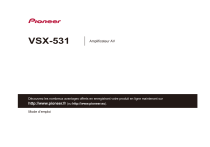
Enlace público actualizado
El enlace público a tu chat ha sido actualizado.